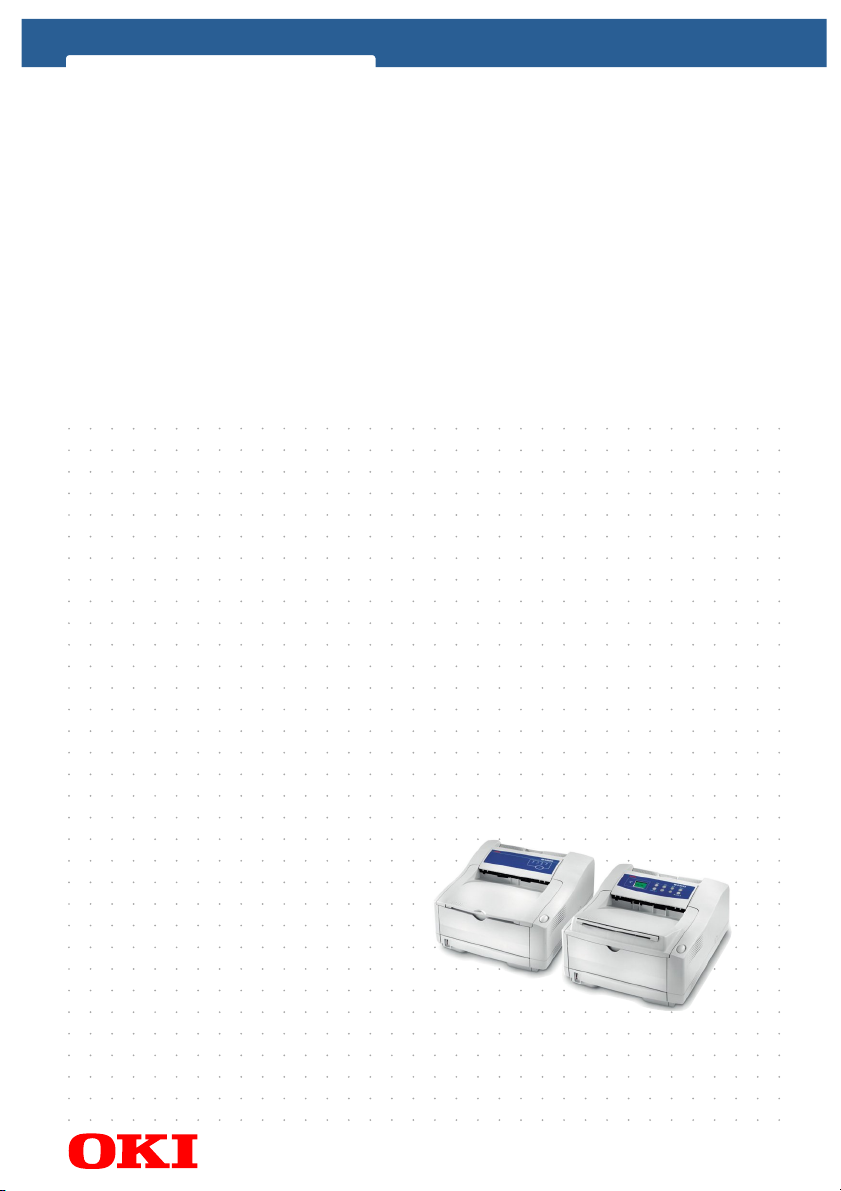
B4200 / B4300
l
BRUGERHÅNDBOG
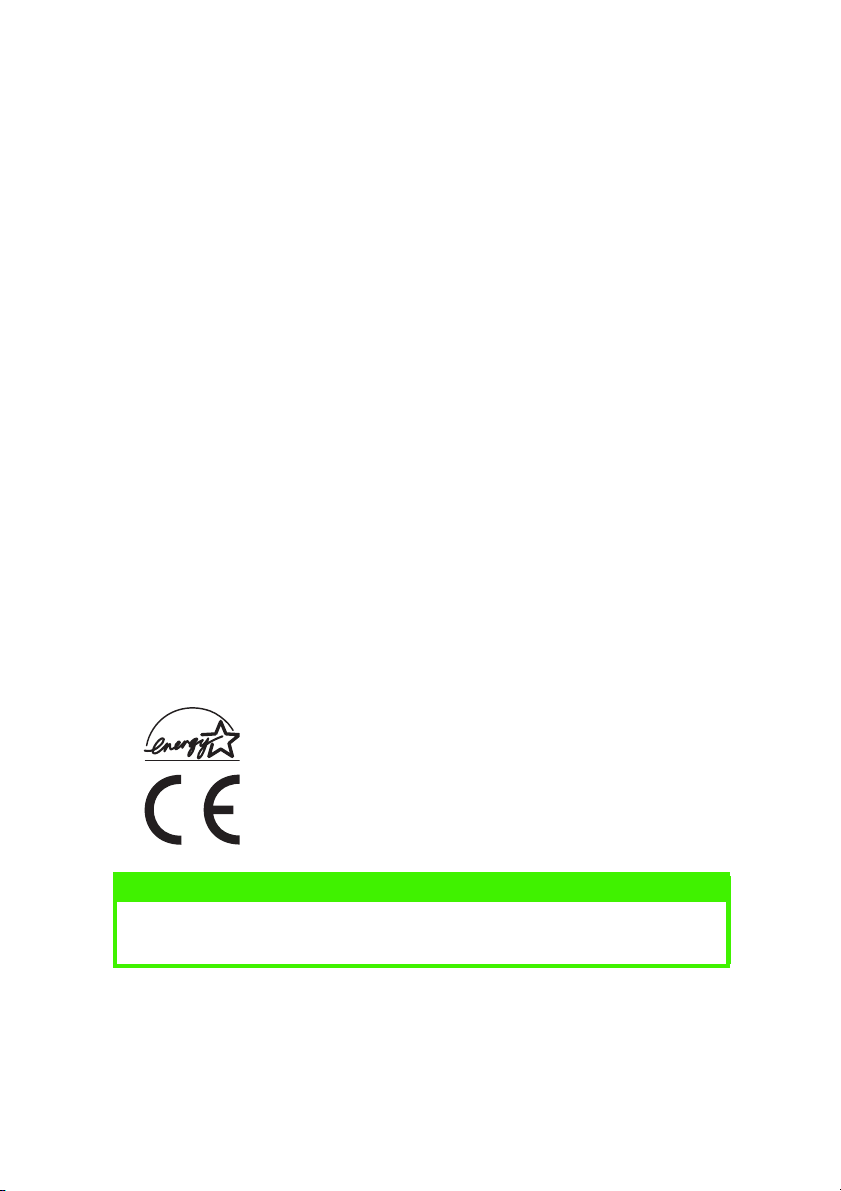
Der er gjort alt, hvad der er muligt for at sikre, at informationen i dette dokument er
komplet, nøjagtig og up-to-date. Producenten påtager sig ikke ansvaret for følgerne af
fejl, der er uden for producenten's kontrol. Producenten kan heller ikke garantere, at
ændringer af software og udstyret, som er foretaget af andre producenter og ikke
omtalt i denne håndbog, ikke påvirker anvendeligheden af oplysningerne i denne.
Omtale af softwareprodukter fremstillet af andre firmaer kan ikke nødvendigvis
opfattes som en godkendelse fra producentens side.
Selvom vi har gjort os de største anstrengelser for at gøre dette dokument så nøjagtigt
og brugbart som muligt, kan vi ikke give nogen garanti, direkte eller indirekte, for
nøjagtigheden eller fuldstændigheden af oplysningerne heri.
De mest up-to-date drivere og håndbøger findes på Oki Europe-webstedet:
http://www.okieurope.com
07038608 Første udgave 01/2003. Copyright © 2003. Alle rettigheder forbeholdes.
Oki og Microline er registrerede varemærker tilhørende Oki Electric Industry Company,
Ltd.
Energy Star er et varemærke tilhørende United States Environmental Protection
Agency.
Hewlett-Packard, HP og LaserJet er registrerede varemærker tilhørende Hewlett-
Packard Company.
Microsoft, MS-DOS og Windows er registrerede varemærker tilhørende Microsoft
Corporation.
Apple, Macintosh, Mac og Mac OS er registrerede varemærker tilhørende Apple
Computer.
Andre produktnavne og navnebeskyttede varemærker er registrerede varemærker eller
indehavers registrerede varemærker.
Som deltager i Energy Star programmet har producenten fastslået, at
dette produkt opfylder retningslinierne fra Energy Star med hensyn til
energibesparelse.
Dette produkt lever op til bestemmelserne i råds-direktiverne 89/336/
EEC (EMC) og 73/23/EEC (LVD), med tilhørende korrektioner i henhold
til den tilnærmelse til medlemslandendes lovgivning, der vedrører
elektromagnetisk kompabilitet og lavspænding.
BEMÆRK
De PostScript emuleringsfaciliteter beskrevet i denne vejledning er kun
til rådighed i visse lande.
> 2
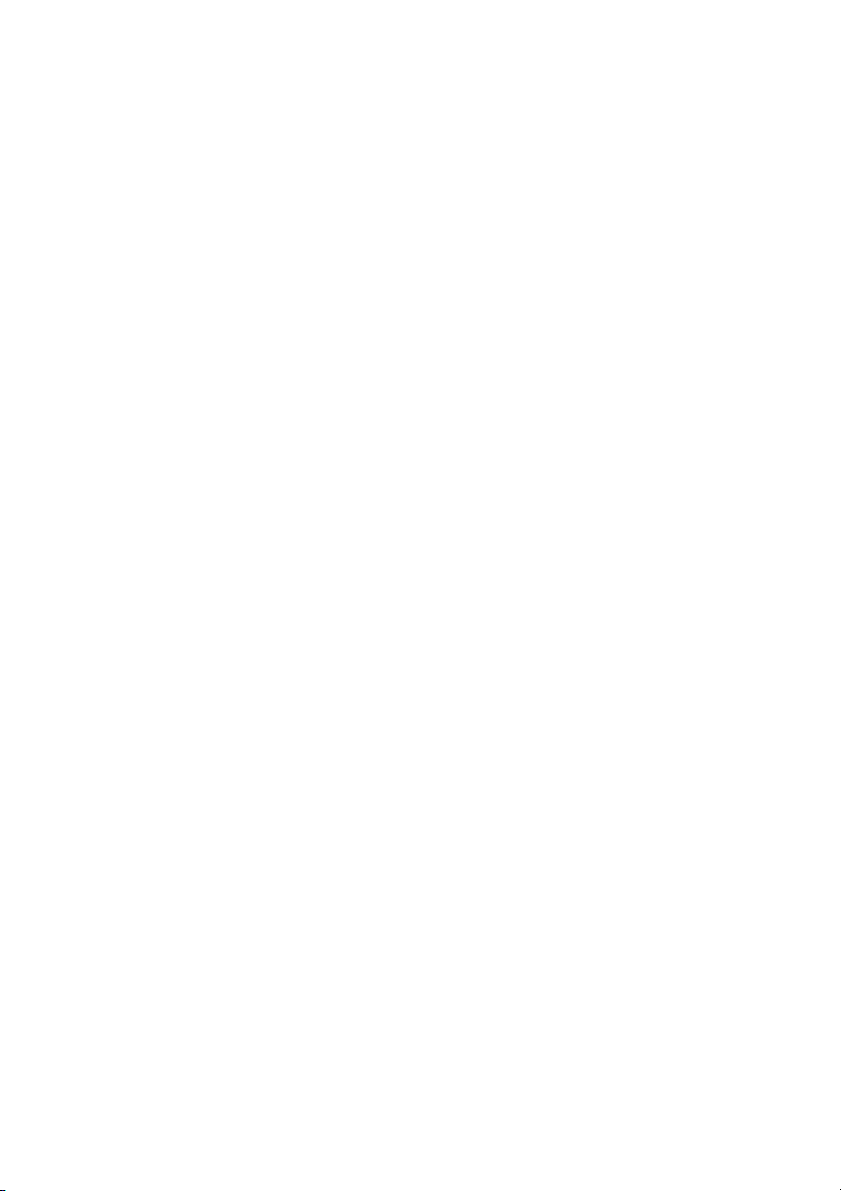
INDHOLDSFORTEGNELSE
Introduktion . . . . . . . . . . . . . . . . . . . . . . . . . . . . . . . . . . . . . . . . . 7
Printerfunktioner . . . . . . . . . . . . . . . . . . . . . . . . . . . . . . . . . . 7
Brug af printeren. . . . . . . . . . . . . . . . . . . . . . . . . . . . . . . . . . . 8
Om denne håndbog . . . . . . . . . . . . . . . . . . . . . . . . . . . . . . . . . . . 9
Onlinebrug . . . . . . . . . . . . . . . . . . . . . . . . . . . . . . . . . . . . . . . 9
Udskrivning af sider . . . . . . . . . . . . . . . . . . . . . . . . . . . . . . . 10
Anvendte forkortelser. . . . . . . . . . . . . . . . . . . . . . . . . . . . . . 11
Printerens komponenter . . . . . . . . . . . . . . . . . . . . . . . . . . . . . . 12
Betjeningspaneler . . . . . . . . . . . . . . . . . . . . . . . . . . . . . . . . . . . 15
B4200 . . . . . . . . . . . . . . . . . . . . . . . . . . . . . . . . . . . . . . . . . . 16
Betjeningspanel . . . . . . . . . . . . . . . . . . . . . . . . . . . . . . . 16
LED-indikatorer . . . . . . . . . . . . . . . . . . . . . . . . . . . . . . . . 16
Kontrolknap. . . . . . . . . . . . . . . . . . . . . . . . . . . . . . . . . . . 17
Statusmonitor . . . . . . . . . . . . . . . . . . . . . . . . . . . . . . . . . 19
Menufunktioner. . . . . . . . . . . . . . . . . . . . . . . . . . . . . . . . 22
Ændring af displaysproget . . . . . . . . . . . . . . . . . . . . . . . 23
Indstillinger for menuen Printing (Udskrivning) . . . . . . 23
B4300, B4300n, B4300nPS. . . . . . . . . . . . . . . . . . . . . . . . . 25
Betjeningspanel . . . . . . . . . . . . . . . . . . . . . . . . . . . . . . . 25
Panelelementer . . . . . . . . . . . . . . . . . . . . . . . . . . . . . . . . 25
Menufunktioner. . . . . . . . . . . . . . . . . . . . . . . . . . . . . . . . 26
Ændring af displaysproget . . . . . . . . . . . . . . . . . . . . . . . 34
Indstillinger for menuen Printing (Udskrivning) . . . . . . 34
Anbefalte papirtyper . . . . . . . . . . . . . . . . . . . . . . . . . . . . . . . . . 36
Papir- og konvoluttyper . . . . . . . . . . . . . . . . . . . . . . . . . . . .36
Transparenter og selvklæbende etiketter . . . . . . . . . . . . . . 37
Isætning af papir . . . . . . . . . . . . . . . . . . . . . . . . . . . . . . . . . 38
Udskrivning med forsiden opad og nedad . . . . . . . . . . . . . 39
Automatisk indføringsrækkefølge. . . . . . . . . . . . . . . . . . . . 40
Udskrivning på konvolutter . . . . . . . . . . . . . . . . . . . . . . . . .40
Kraftigt papir eller karton. . . . . . . . . . . . . . . . . . . . . . . . . . . 41
Indstillinger for papirindføring, formater og medier . . . . . 42
B4200 . . . . . . . . . . . . . . . . . . . . . . . . . . . . . . . . . . . . . . . 42
B4300, B4300n, B4300nPS . . . . . . . . . . . . . . . . . . . . . . 44
Interfaces . . . . . . . . . . . . . . . . . . . . . . . . . . . . . . . . . . . . . . . . . . 47
> 3
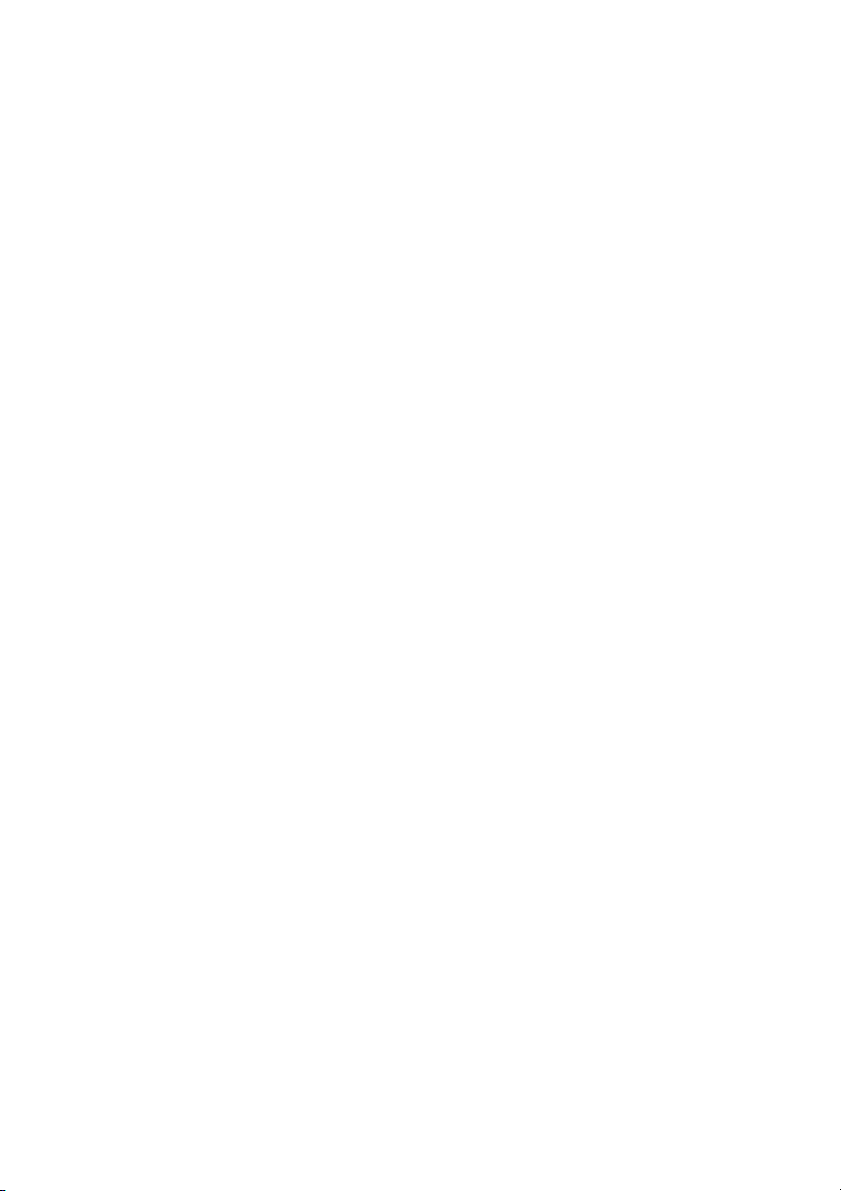
Printerdrivere . . . . . . . . . . . . . . . . . . . . . . . . . . . . . . . . . . . . . . . 48
Windows-operativsystemer . . . . . . . . . . . . . . . . . . . . . . . . .49
Installerede funktioner . . . . . . . . . . . . . . . . . . . . . . . . . . 49
Macintosh-operativsystemer. . . . . . . . . . . . . . . . . . . . . . . . 50
Installerede funktioner . . . . . . . . . . . . . . . . . . . . . . . . . . 50
Betjening . . . . . . . . . . . . . . . . . . . . . . . . . . . . . . . . . . . . . . . . . . 51
Printerindstillinger i Windows . . . . . . . . . . . . . . . . . . . . . . . 51
Udskriftsindstillinger i Windows-programmer . . . . . . . 51
Angivelse af indstillinger fra Windows Kontrolpanel . .62
Printerindstillinger i Macintosh . . . . . . . . . . . . . . . . . . . . . . 68
Forbrugsvarer og vedligeholdelse. . . . . . . . . . . . . . . . . . . . . . .69
Oplysninger om forbrugsvareordre. . . . . . . . . . . . . . . . . . . 69
Tonerkassettens levetid . . . . . . . . . . . . . . . . . . . . . . . . . . . . 69
Tid til udskiftning af tonerkassetten . . . . . . . . . . . . . . . . . . 70
B4200 . . . . . . . . . . . . . . . . . . . . . . . . . . . . . . . . . . . . . . . 70
B4300, B4300n, B4300nPS . . . . . . . . . . . . . . . . . . . . . . 70
Udskiftning af tonerkassetten . . . . . . . . . . . . . . . . . . . . . . . 70
Billedtromlens levetid . . . . . . . . . . . . . . . . . . . . . . . . . . . . . 72
Tid til at udskiftning af billedtromlen . . . . . . . . . . . . . . . . . 72
B4200 . . . . . . . . . . . . . . . . . . . . . . . . . . . . . . . . . . . . . . . 72
B4300, B4300n, B4300nPS . . . . . . . . . . . . . . . . . . . . . . 72
Udskiftning af billedtromlen . . . . . . . . . . . . . . . . . . . . . . . . 72
Nulstilling af tromletælleren . . . . . . . . . . . . . . . . . . . . . . . . 73
B4200 . . . . . . . . . . . . . . . . . . . . . . . . . . . . . . . . . . . . . . . 73
B4300, B4300n, B4300nPS . . . . . . . . . . . . . . . . . . . . . . 73
Oprettelse af en rengøringsside . . . . . . . . . . . . . . . . . . . . . 74
B4200 . . . . . . . . . . . . . . . . . . . . . . . . . . . . . . . . . . . . . . . 74
B4300, B4300n, B4300nPS . . . . . . . . . . . . . . . . . . . . . . 75
Rengøring af LED-enheden. . . . . . . . . . . . . . . . . . . . . . . . . . 75
Fejlfinding . . . . . . . . . . . . . . . . . . . . . . . . . . . . . . . . . . . . . . . . . . 76
Status og fejlmeddelelser . . . . . . . . . . . . . . . . . . . . . . . . . . 76
B4200 . . . . . . . . . . . . . . . . . . . . . . . . . . . . . . . . . . . . . . . 76
B4300, B4300n, B4300nPS . . . . . . . . . . . . . . . . . . . . . . 76
Papirstop. . . . . . . . . . . . . . . . . . . . . . . . . . . . . . . . . . . . . . . . 77
Papirstop ved indføring . . . . . . . . . . . . . . . . . . . . . . . . . . . . 78
Papirstop ved indføring eller papirstop ved udføring . . . . 78
Problemer med udskriftskvaliteten. . . . . . . . . . . . . . . . . . . 79
Softwareproblemer. . . . . . . . . . . . . . . . . . . . . . . . . . . . . . . . 82
> 4
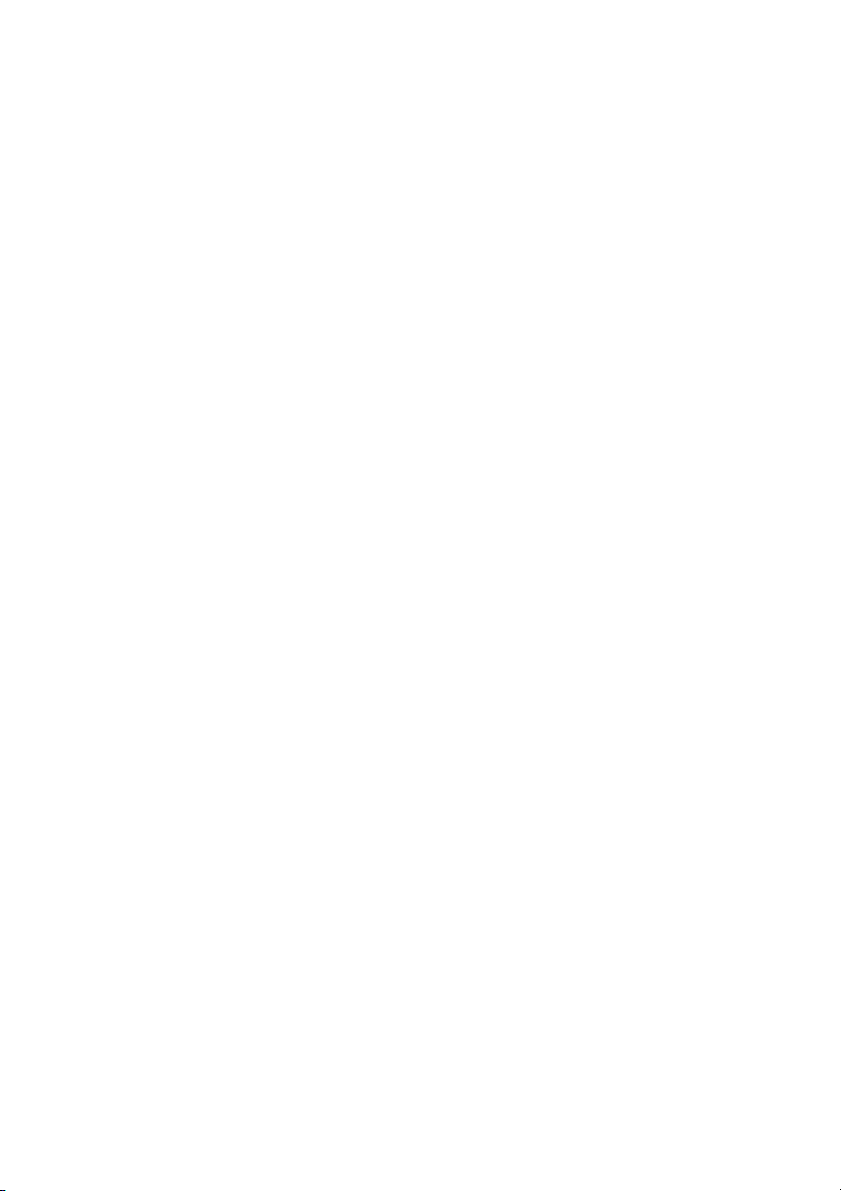
Hardwareproblemer . . . . . . . . . . . . . . . . . . . . . . . . . . . . . . . 83
Installation af funktioner . . . . . . . . . . . . . . . . . . . . . . . . . . . . . . 84
Installationsprocedure. . . . . . . . . . . . . . . . . . . . . . . . . . . . .84
Specifikationer . . . . . . . . . . . . . . . . . . . . . . . . . . . . . . . . . . . . . . 85
Generelt. . . . . . . . . . . . . . . . . . . . . . . . . . . . . . . . . . . . . . . . . 85
Samlede dimensioner . . . . . . . . . . . . . . . . . . . . . . . . . . . . . 87
Oplysninger om papir og bakke. . . . . . . . . . . . . . . . . . . . . . 88
Noter/symboler/begreber . . . . . . . . . . . . . . . . . . . . . . . 89
Indeks . . . . . . . . . . . . . . . . . . . . . . . . . . . . . . . . . . . . . . . . . . . . . 90
OKI-kontaktoplysninger. . . . . . . . . . . . . . . . . . . . . . . . . . . . . . . 93
> 5
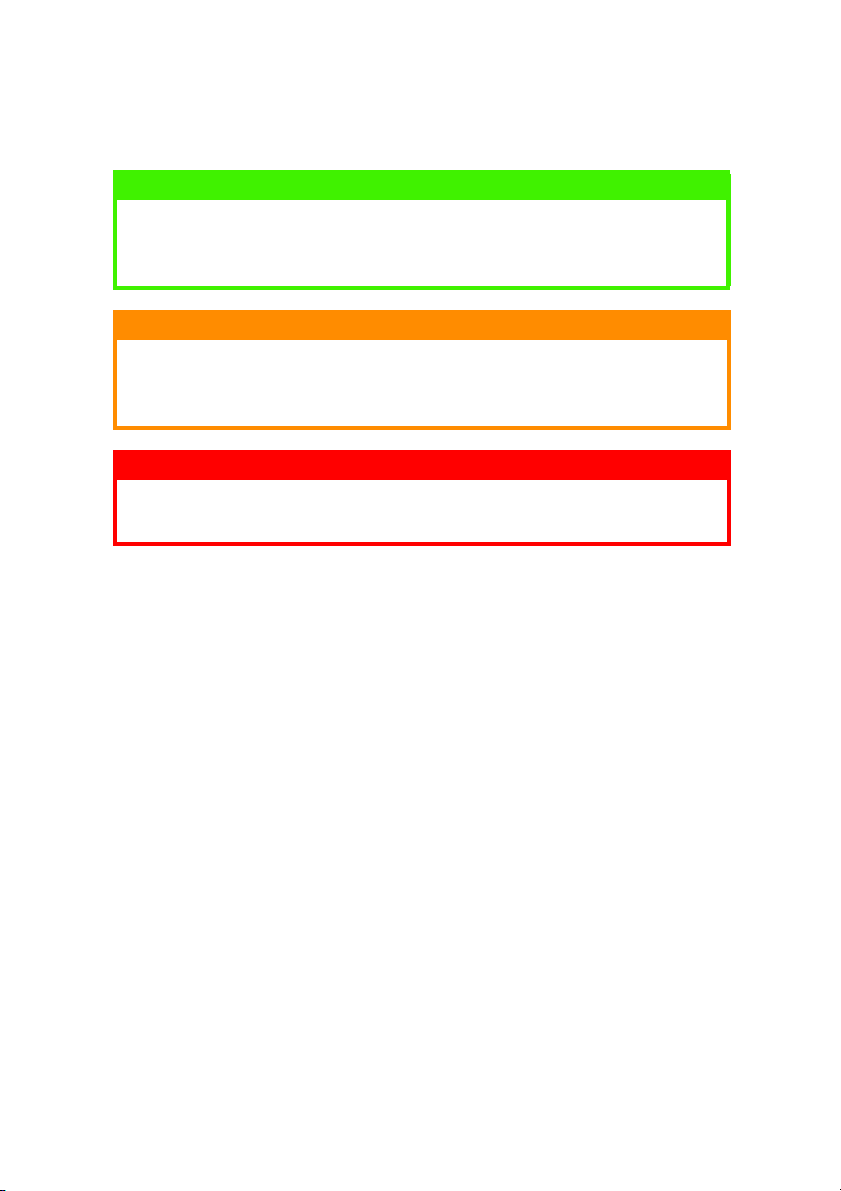
BEMÆRK, FORSIGTIGHED OG ADVARSEL
BEMÆRK
En bemærkning i håndbogen ser sådan ud. En bemærkning indeholder
yderligere oplysninger som supplement til hovedteksten, som kan
hjælpe dig med at bruge og forstå produktet.
FORSIGTIGHED!
Forsigtighed i håndbogen ser sådan ud. Forsigtighed giver yderligere
oplysninger, som hvis de ignoreres, kan resultere i, at udstyret ikke
fungerer eller bliver beskadiget.
ADVARSEL!
En advarsel i håndbogen ser sådan ud. En advarsel giver yderligere
oplysninger, som hvis de ignoreres, kan resultere i personskade.
> 6
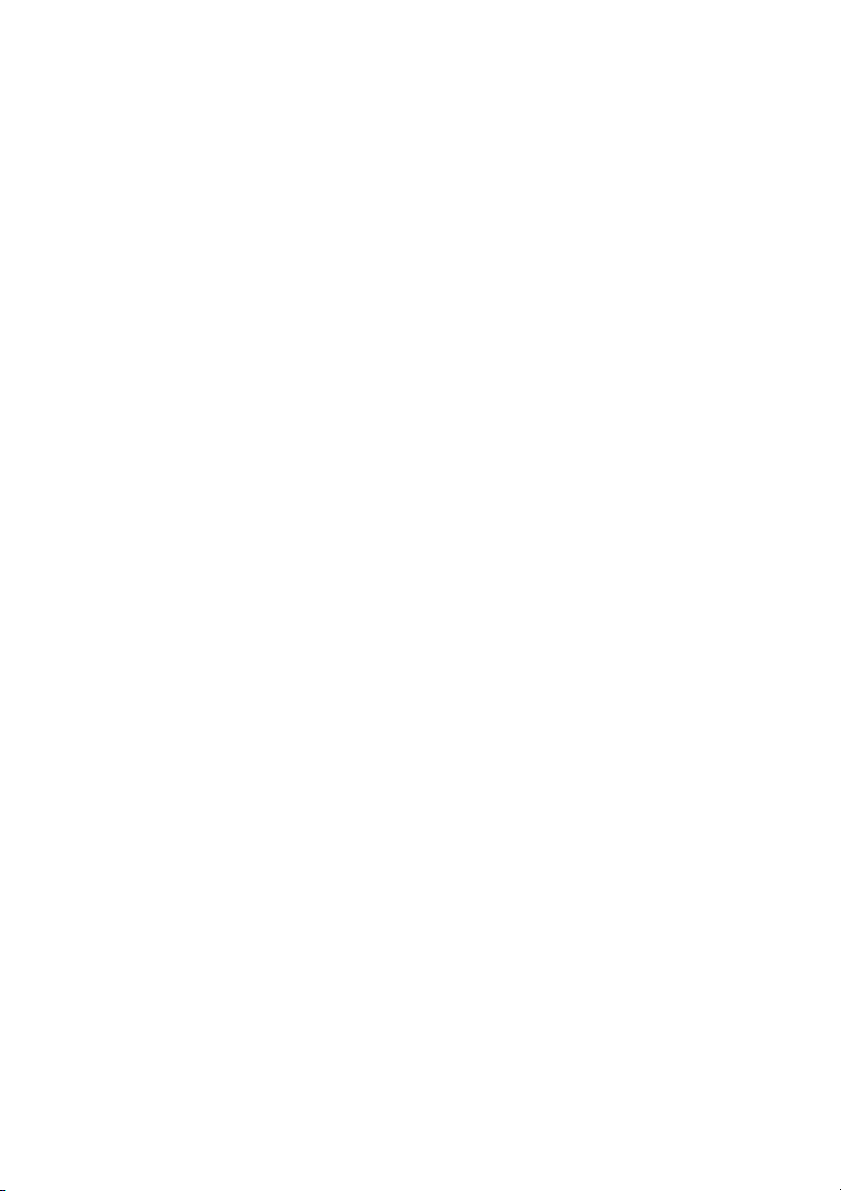
INTRODUKTION
Til lykke med din nye sort/hvid-printer, der udskriver 18 sider i
minuttet.
Din nye printer har en række avancerede funktioner, der giver friske
sort/hvide sider ved høj hastighed på en række forskellige
udskriftsmedier.
Du finder en oversigt over printerens vigtigste funktioner nedenfor.
PRINTERFUNKTIONER
> Fire forskellige modeller at vælge mellem: B4200, B4300,
B4300n (n angiver det medfølgende netværkskort), B4300nPS
(nPS angiver det medfølgende netværkskort og PostScript PS
niveau 3-emulerings-DIMM)
> Hukommelse: 8 MB (B4200); 16 MB (B4300, B4300n,
B4300nPS)
> Højhastighedsudskrivning: 18 sider pr. minut
> Opløsning: 600x1200 dpi
> Papirhåndtering: 250 ark (80g/m²)
> Emulering: Printerkommandosprog PCL6, PCL5e, Epson FX,
IBM ProPrinter
> Stregkoder: integreret til SIDM-emuleringer
Derudover er følgende ekstra funktioner også tilgængelige:
> 10/100 BASE-TX-netværkskort: gør B4300
netværkskompatibel
> 16 MB RAM DIMM: udvider printerens primære hukommelse
og fremskynder behandlingen af store filer
> 32 MB RAM DIMM: udvider printerens primære hukommelse
og fremskynder behandlingen af store filer
> RS232-kort: giver mulighed for serielt interface til B4300
> Ekstra papirbakke: forøger printerens
papirhåndteringskapacitet med 500 ark (80 g/m²)
INTRODUKTION > 7
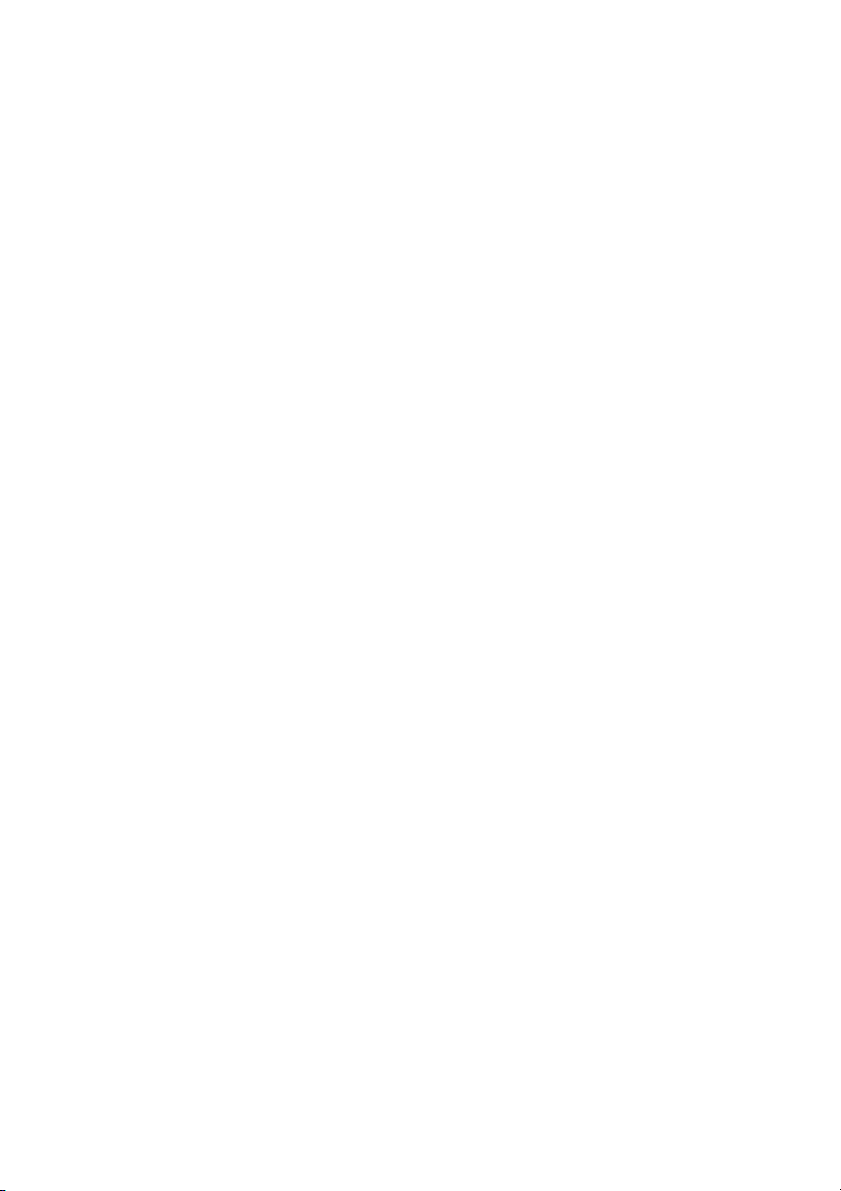
> Bakke med flere anvendelsesmuligheder: gør det muligt at
anvende flere forskellige medier sammen med printeren
(kapacitet på 100 ark (80 g/m²) eller 50 konvolutter)
> Du kan tilføje en af følgende:
(a) 8 MB flash-DIMM: gør det muligt at lagre ekstra
skrifttyper eller stregkoder til B4300, B4300n
(b) 16 MB flash-DIMM: gør det muligt at lagre ekstra
skrifttyper eller stregkoder til B4300, B4300n
(c) PostScript PS niveau 3-DIMM: føjer PostScript-
emulering til B4300 eller B4300n. Kan ikke tilføjes
sammen med ekstra flash-hukommelse.
BRUG AF PRINTEREN
For at du kan få størst udbytte af printeren, har producenten sørget for
en mængde støttemateriale, f.eks. denne håndbog. Næste kapitel
indeholder en oversigt over dette materiale og formålet med det.
INTRODUKTION > 8
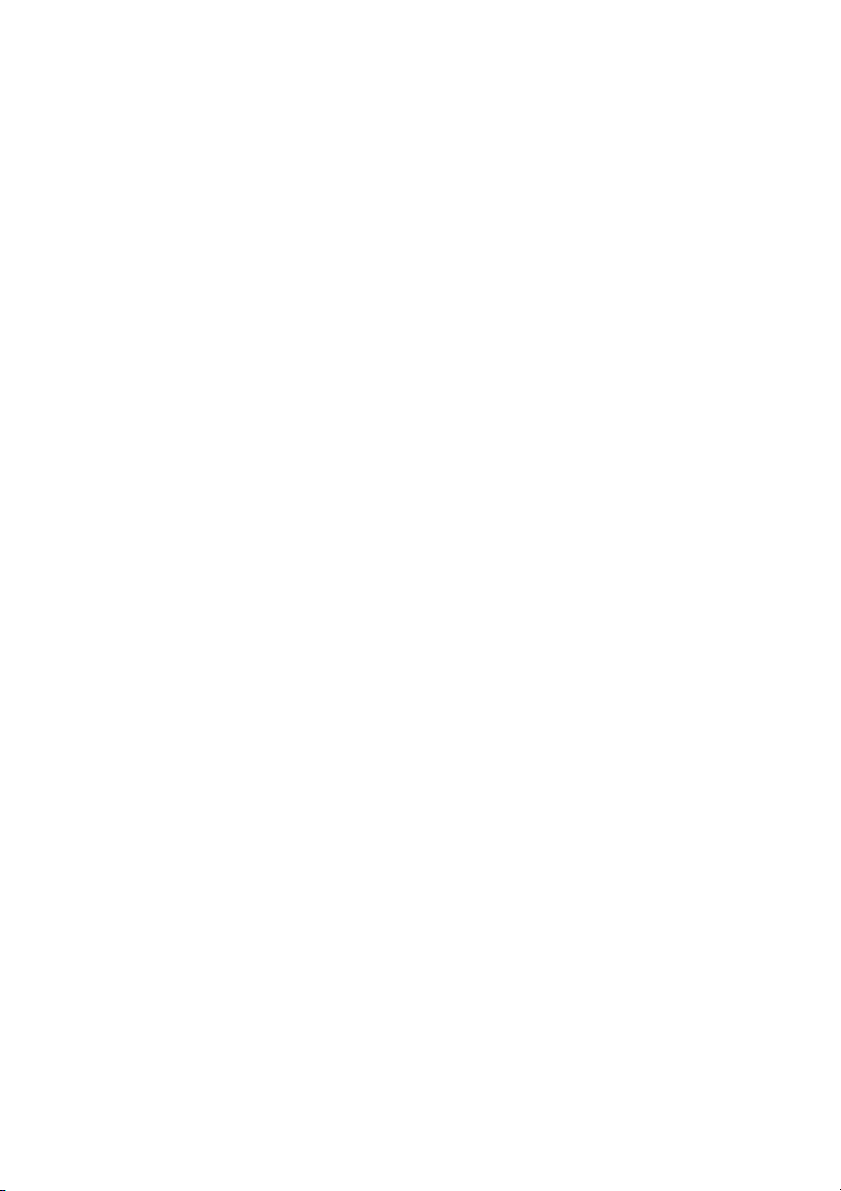
OM DENNE HÅNDBOG
Denne håndbog er din brugervejledning (på Oki Europe's websted
www.okieurope.com finder du den nyeste version) til printeren og
indgår i den samlede brugersupport, som er angivet nedenfor:
> Hurtig konfigurationsvejledning: beskriver, hvordan du
pakker printeren ud, tilslutter og starter den.
> Denne Brugerhåndbog: hjælper dig med at betjene printeren
og få størst udbytte af dens mange funktioner. Den indeholder
også retningslinjer for fejlfinding og vedligeholdelse, som
sikrer, at printeren fungerer optimalt. Desuden får du
oplysninger om, hvordan du kan tilføje ekstra tilbehør,
efterhånden som dine udskrivningsbehov ændres.
> Installationsvejledninger: følger med forbrugsvarer og ekstra
tilbehør og beskriver, hvordan de installeres.
>Onlinehjælp: onlineoplysninger i tilknytning til
printerdriversoftwaren.
Denne håndbog er skrevet på basis af flere forskellige
printermodeller, hvilket fremgår af illustrationerne/skærmbillederne.
Det du ser, svarer til den model, du anvender.
ONLINEBRUG
Håndbogen er beregnet til at læses på skærmen ved hjælp af Adobe
Acrobat Reader. Brug Acrobats værktøjer til navigering og visning.
Du kan få adgang til bestemte oplysninger på to måder:
> På listen over bogmærker i venstre side af skærmen skal du
klikke på det ønskede emne for at hoppe til det pågældende
emne. (Hvis bogmærkerne ikke findes, kan du se i
indholdsfortegnelsen).
> Klik på Indeks på listen over bogmærker for at hoppe til
indekset. (Hvis bogmærkerne ikke findes, kan du se i
indholdsfortegnelsen). Find det ønskede emne i det alfabetisk
ordnede indeks, og klik på det tilknyttede sidetal for at hoppe
til den side, der indeholder emnet.
OM DENNE HÅNDBOG > 9
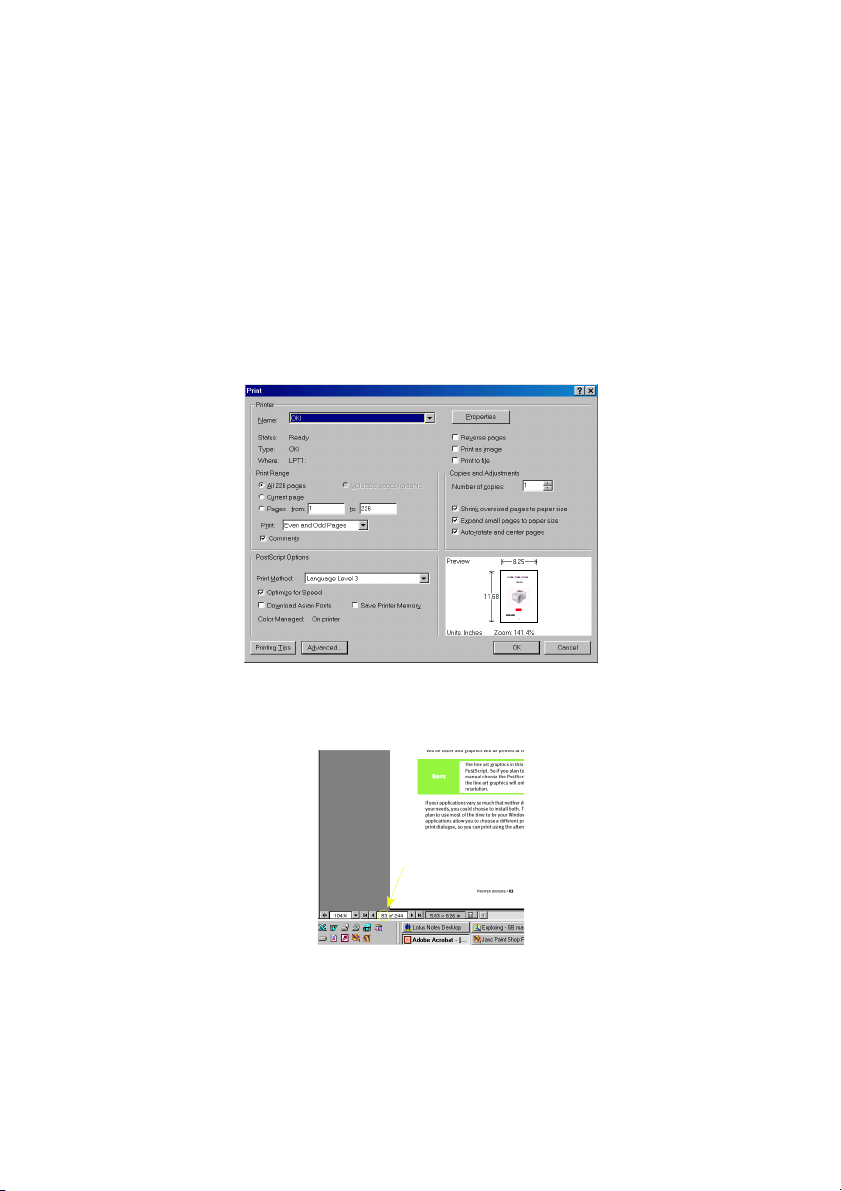
UDSKRIVNING AF SIDER
Du kan udskrive hele håndbogen, enkelte sider eller afsnit. Sådan gør
du:
1. Vælg [Filer] på værktøjslinjen og derefter [Udskriv] (eller tryk
på tasterne Ctrl + P ).
2. Vælg de sider, du vil udskrive:
(a) [Alle sider] for at udskrive hele håndbogen.
(b) [Aktuel side] for at udskrive den side, du står på.
(c) [Sider fra] og [til] for at udskrive de sider, du angiver, ved
at indtaste sidetallene.
3. Klik på [OK].
OM DENNE HÅNDBOG > 10
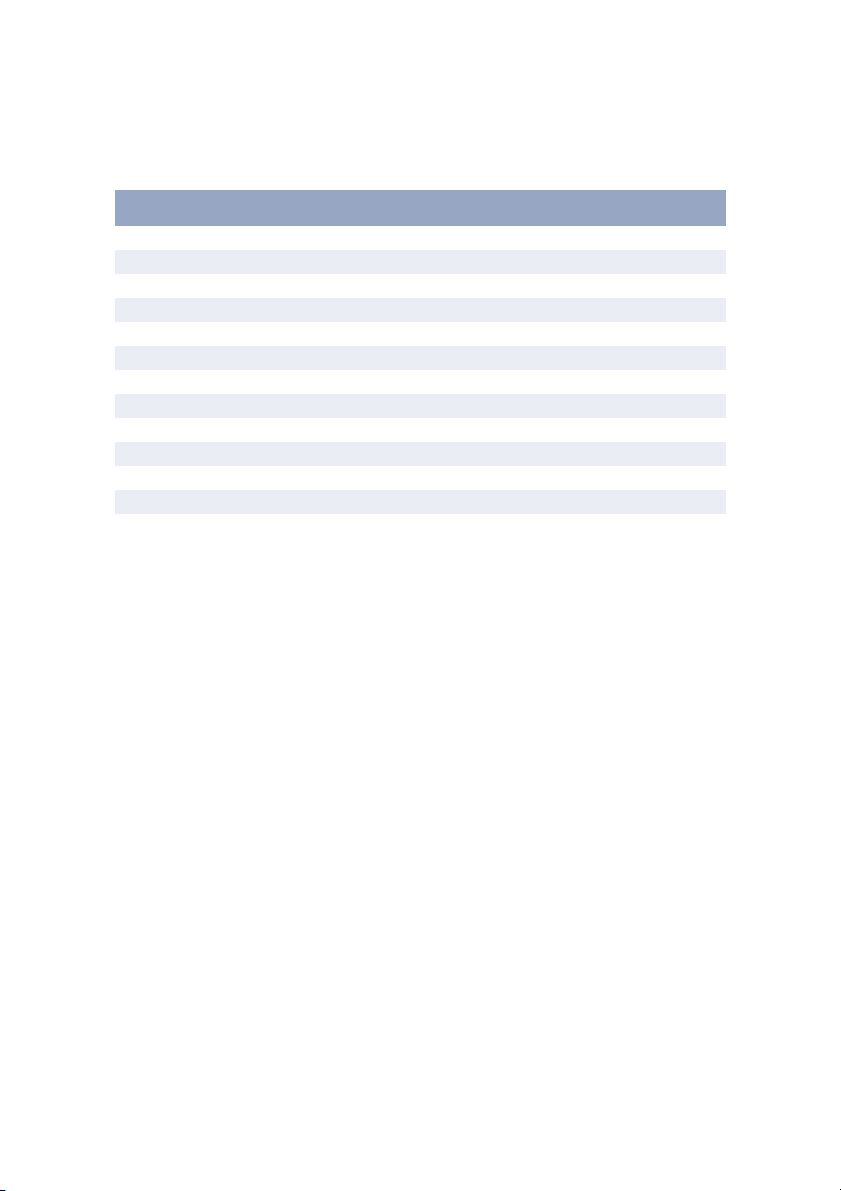
ANVENDTE FORKORTELSER
Følgende forkortelser anvendes i håndbogen:
Forkortelse Betydning
Ctrl Control
dpi punkter pr. tomme
DIMM Dual In-line Memory Module
n installeret netværkskort
LED Lysemitterende diode
MFT Manuel indføringsbakke
MPT Bakke med flere anvendelsesmuligheder
NIC Netværkskort
PCL Printerkommandosprog
PS PostScript (emulering)
PSE PostScript-emulering
RAM Random Access Memory
SIDM Serial Impact Dot Matrix
OM DENNE HÅNDBOG > 11
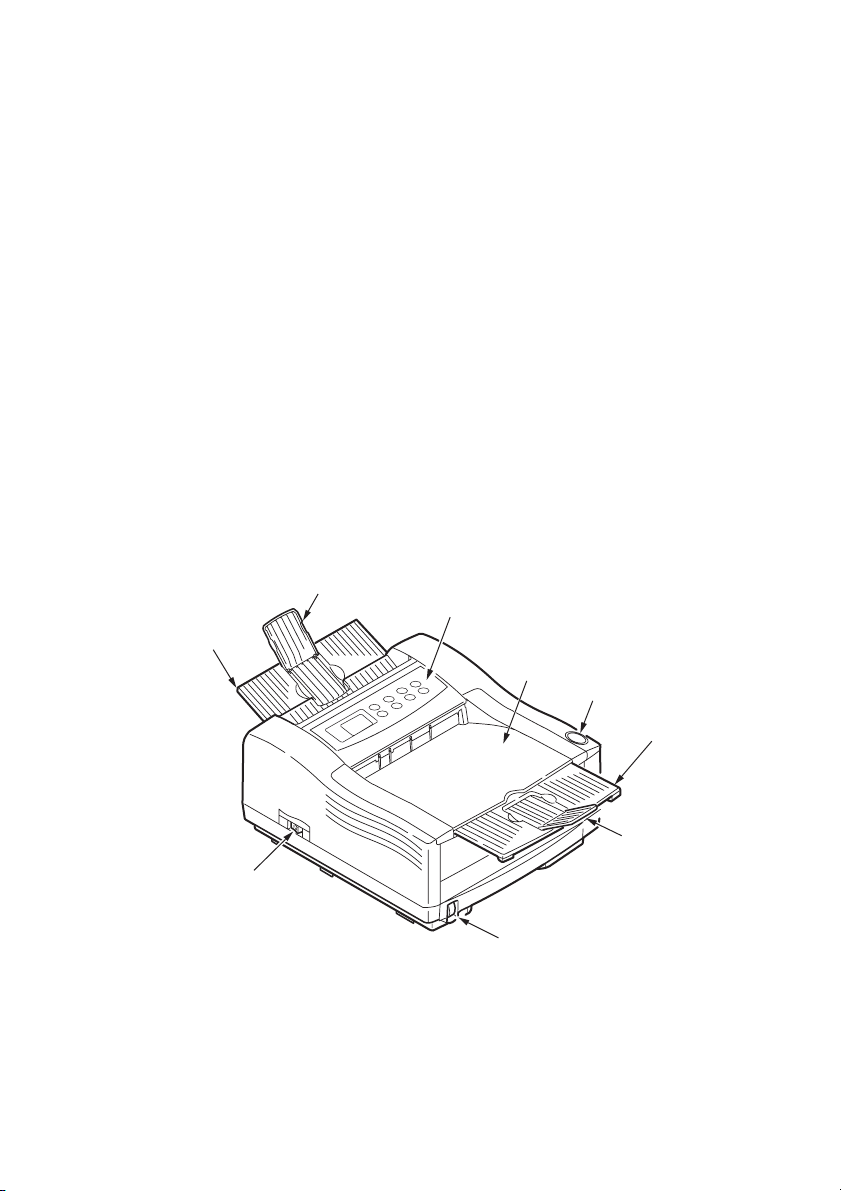
PRINTERENS KOMPONENTER
Bortset fra betjeningspanelerne, der er beskrevet i næste kapitel, ser
printerne B4200, B4300, B4300n og B4300nPS omtrent ens ud
udvendig. De vigtigste komponenter er angivet nedenfor.
1. Betjeningspanel (B4300 vist)
2. Øverste udskriftsbakke (150 ark, forsiden nedad)
3. Udløserknap til printerlåg
4. Udvidelse til øverste udskriftsbakke
5. Papirstyr til udvidelse til øverste udskriftsbakke
6. Indikator for indhold i papirbakke
7. Tænd/sluk-knap
8. Bageste udskriftsbakke (50 ark, forsiden opad)
9. Papirstyr til bageste udskriftsbakke
9
1
8
2
3
»
4
7
10. LED-enhed
5
6
PRINTERENS KOMPONENTER > 12
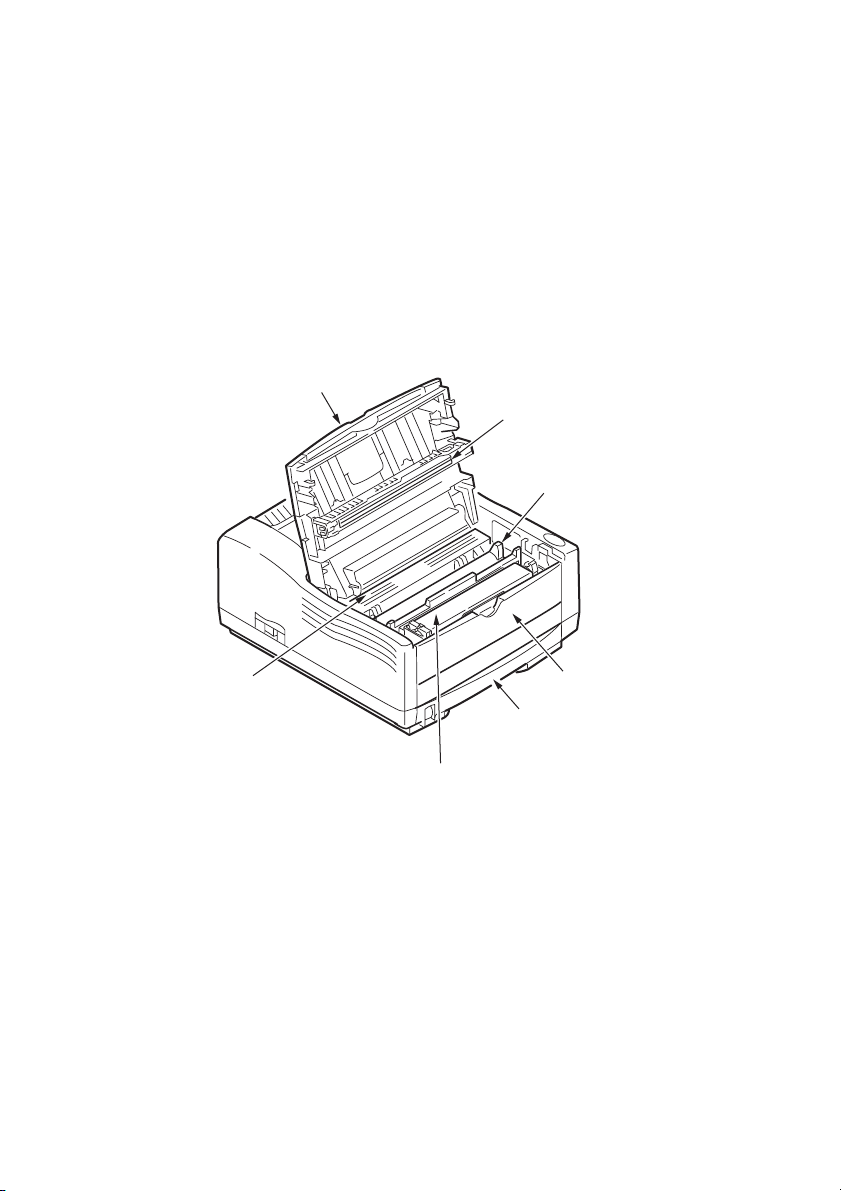
11. Billedtromle
12. Manuel indføringsbakke (enkeltark) (vist i lukket position)
13. Papirindføringsbakke (250 ark)
14. Toner pa tro n
15. Fuser
16. Printerlåg
16
10
11
·
¯
15
12
13
14
PRINTERENS KOMPONENTER > 13
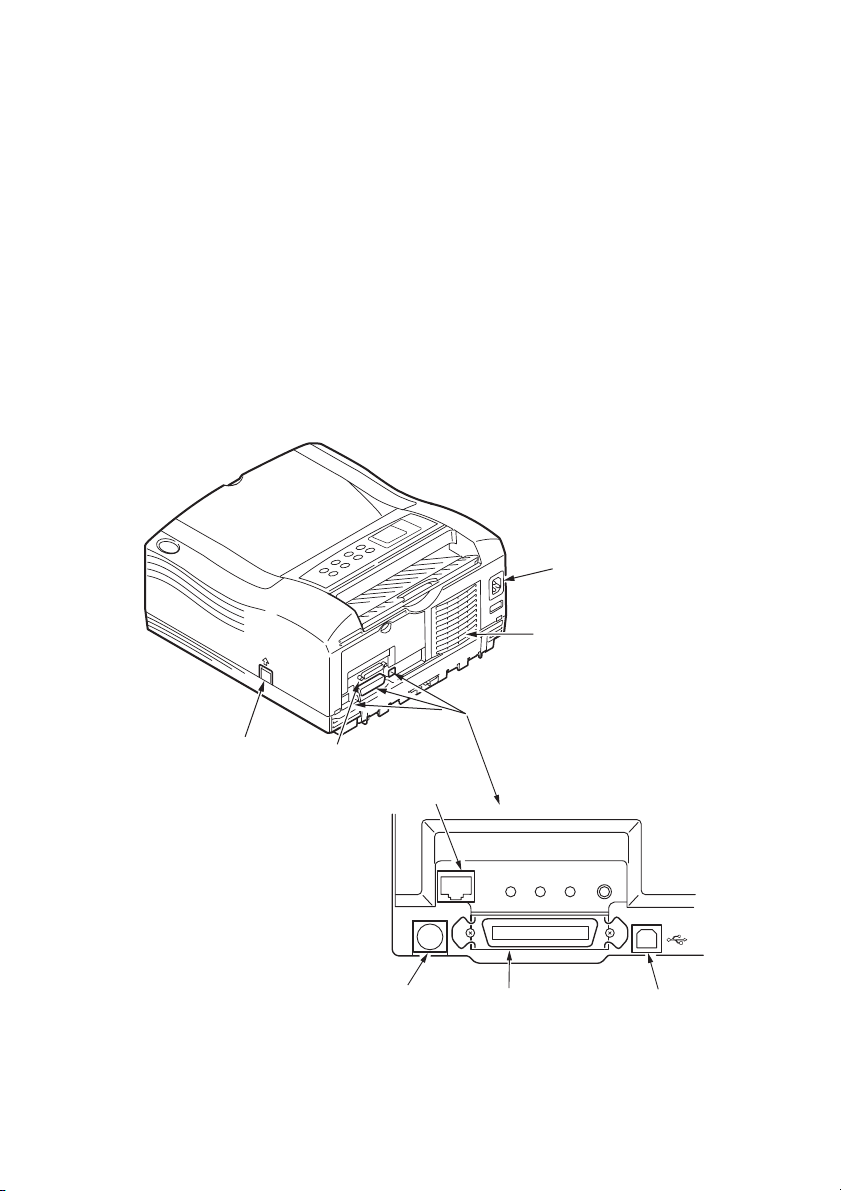
17. Tilslutning af netledning
18. Ventilato r
19. USB-interfacetilslutning
20. Parallel interfacetilslutning
21. Tilslutning af ekstra papirbakke (valgfri)
22. Netværkskort (ikke tilgængeligt på B4200, standard på
B4300n, B4300nPS og valgfrit på B4300)
23. Serielt RS232-interfacekort (kun valgfrit på B4300)
24. Tilslutning af bakke med flere anvendelsesmuligheder (valgfri)
17
18
24
23
22
21
PRINTERENS KOMPONENTER > 14
20
19
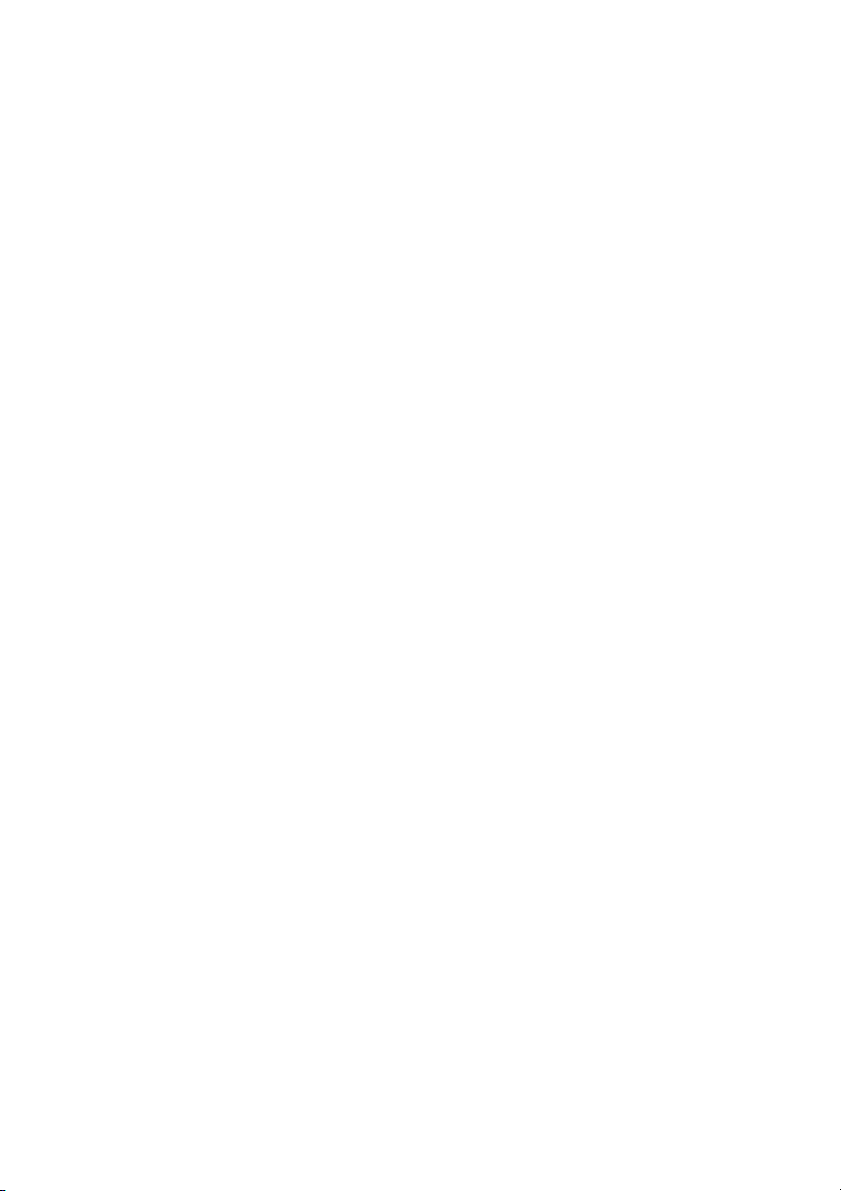
BETJENINGSPANELER
I dette kapitel beskrives funktionerne på betjeningspanelerne til
B4200-, B4300-, B4300n- og B4300nPS-printerne. Det er en fordel at
beskrive statusmonitorsoftwaren på dette tidspunkt, eftersom den
giver statusoplysningerne på B4200-printeren og de oplysninger, der
svarer til oplysningerne på menukontrolpanelet på B4300-, B4300nog B4300nPS-printerne. (Se kapitlet "Printerdrivere" for at få
oplysninger om installation af statusmonitoren).
BETJENINGSPANELER > 15
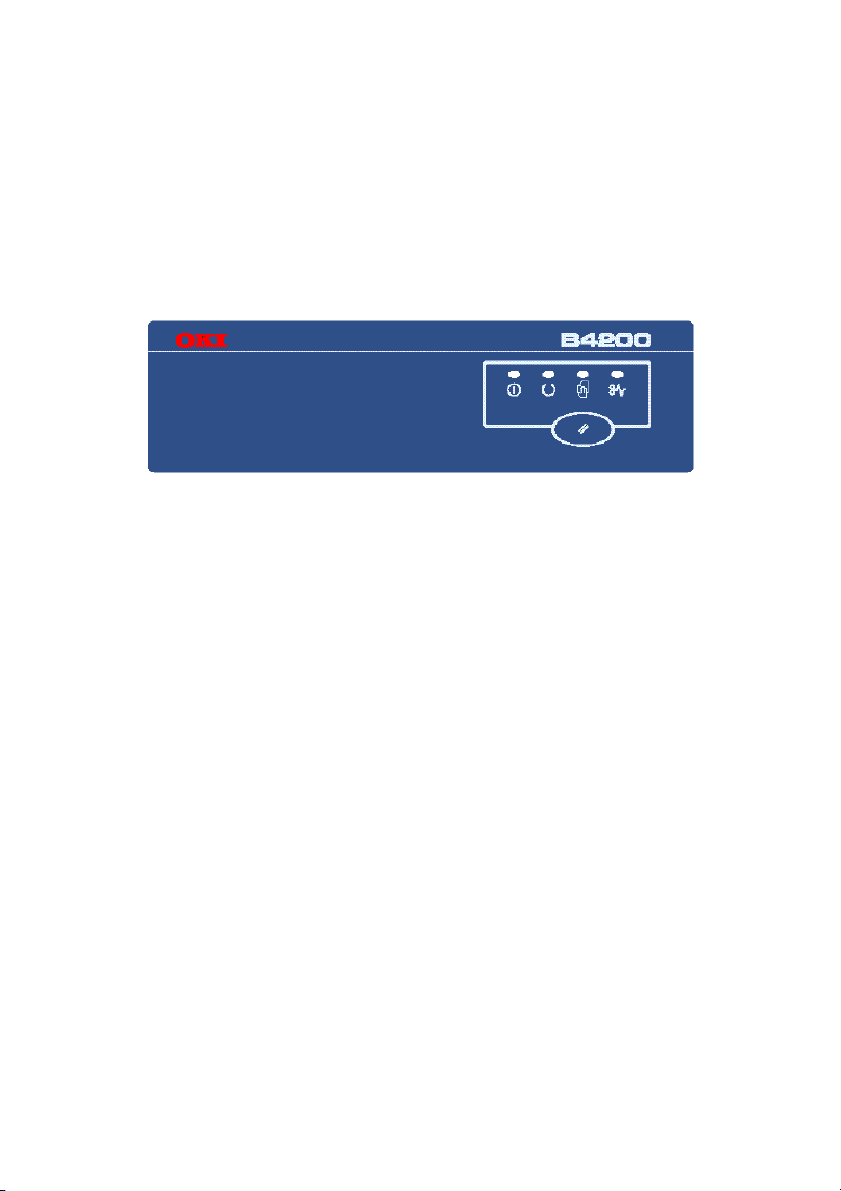
B4200
BETJENINGSPANEL
B4200-betjeningspanelet består af fire LED-indikatorer og en
kontrolknap. LED-indikatorerne angiver fra venstre mod højre: Tændt,
Klar, Manuel indføring og Fejl.
LED-INDIKATORER
LED-indikatorerne viser status for printeren og har følgende fem
betjeningstilstande:
> Indikator slukket
> Indikator tændt
> Blink 1 - langsomt blink - 1 langt blink hvert 4. sekund
> Blink 2 - blink - 1 blink pr. sekund
> Blink 3 - hurtigt blink - 4 blink pr. sekund.
Alle fire LED-indikatorer tændes midlertidigt, når du tænder for
strømmen på kontakten.
Tændt-LED (grøn)
Denne indikator tændes og forbliver tændt, når printeren tændes ved
hjælp af kontakten.
BETJENINGSPANELER > 16
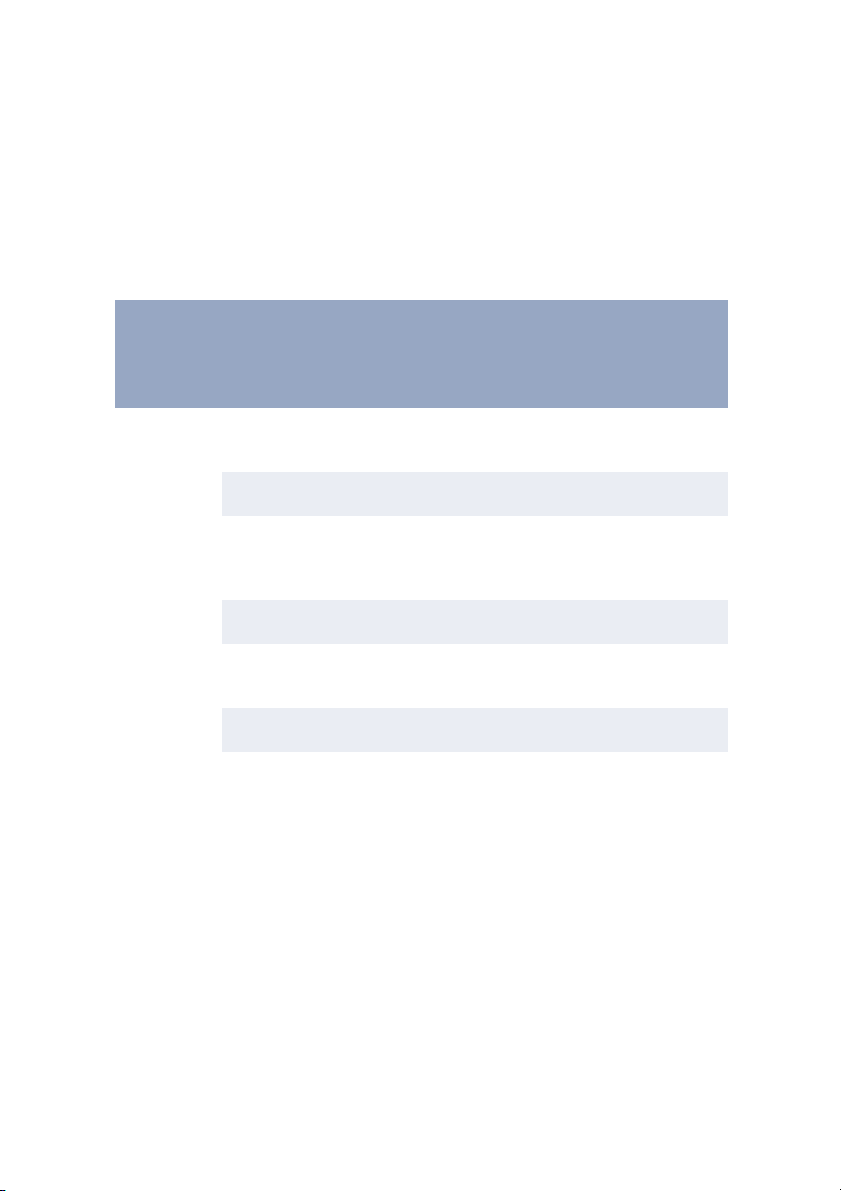
Klar-LED (grøn)
> Indikator tændt
tændt – printeren er online
tændttændt
online og klar til at modtage
onlineonline
data.
> Indikator slukket
slukket – printeren er offline
slukketslukket
offline og kan ikke modtage
offlineoffline
data.
Betydningen af LED-indikatorerne, når de blinker (x), er følgende:
Blinktype Klar-
LED
(grøn)
Manuel
fremføringLED
Fejl-LED
(gul)
Betydning
(gul)
Blink 1 –
langsomt
blink
Blink 2 –
blink
Blink 3 –
hurtigt blink
x Printeren behandler data, når
udskrivningen bliver midlertidigt
afbrudt.
x Billedtromlen skal udskiftes, eller
der mangler toner.
x Printeren modtager og behandler
data under udskrivningen, eller
printeren er ved at blive nulstillet
automatisk.
x Printeren kræver manuel
indføring af papir.
xDer er opstået en udskriftsfejl
eller problemer med papiret, eller
låget er ikke lukket.
x x x Der er opstået en mindre fejl med
printeren.
xx xDer er opstået en større fejl med
printeren.
KONTROLKNAP
Kontrolknappens primære funktioner kan aktiveres ved at trykke
midlertidigt på knappen og slippe den igen. De primære funktioner er
følgende:
> Indstille printeren til offlinetilstand.
> Indstille printeren til onlinetilstand (Klar).
BETJENINGSPANELER > 17

> Genoptage udskrivning efter papirfejl, papirstop,
udskriftsoverløb eller sideoverløb eller modtage
bufferoverløb.
> Afbryde databehandling, når printeren modtager og behandler
data.
> Genoptage databehandling.
Kontrolknappens sekundære funktioner aktiveres, når du indstiller
printeren til offlinetilstand og derefter trykker på og holder knappen
nede i mindst to sekunder, før du slipper den igen. De sekundære
funktioner er følgende:
> Udskrive demo- og menusiderne.
BEMÆRK!
Demo- og menusider kan også udskrives ved hjælp af
printerstatusmonitoren.
> Udskrive de data, der findes i bufferen, når du har annulleret
en udskrivning.
Kontrolknappens andre funktioner aktiveres, når du har indstillet
printeren til offlinetilstand og derefter trykker på og holder knappen
nede i mindst fem sekunder, før du slipper den igen. De andre
funktioner er følgende:
> Udskrive en rengøringsside.
BEMÆRK!
En rengøringsside kan også udskrives ved hjælp af
printerstatusmonitoren.
BETJENINGSPANELER > 18
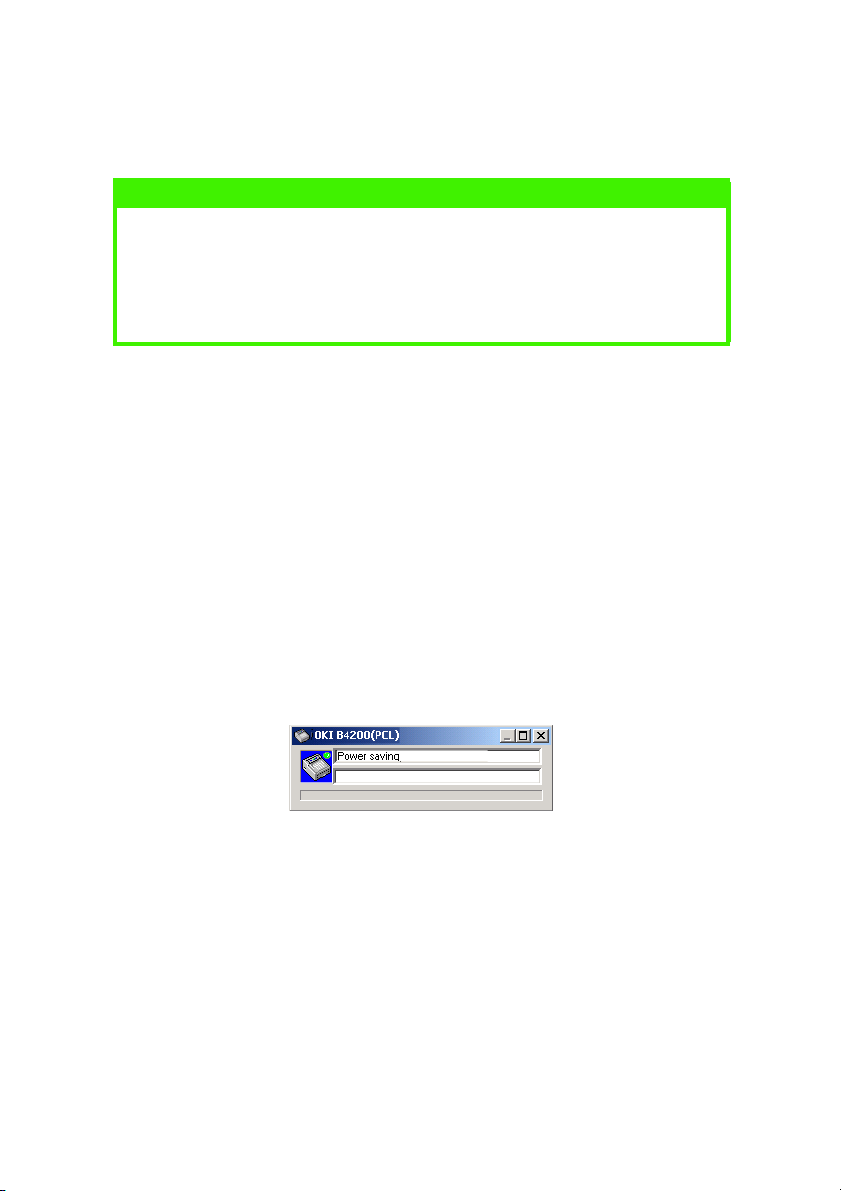
> Nulstille printeren og rydde bufferen, når du har annulleret en
udskrivning.
BEMÆRK!
Hvis du vil nulstille printeren til de standardindstillinger, printeren
havde fra fabrikken, skal du trykke på kontrolknappen og holde den
nede, mens du tænder printeren ved hjælp af kontakten. LEDindikatoren blinker, når printeren er nulstillet til
standardindstillingerne.
STATUSMONITOR
Når du har installeret printerdriversoftwaren på computeren, skal du
installere statusmonitoren for at muliggøre visning af printerens
status under brug. (Se kapitlet "Printerdrivere"). Statusmonitoren
bruges også til at kontrollere og ændre de forskellige
printerindstillinger.
Brug af printerstatusmonitoren
Sådan får du vist printerens status og får vist og ændrer
printerindstillingerne:
1. Klik på Start og Programmer, og vælg Status Monito
aktuelle printerstatus vises.
BETJENINGSPANELER > 19
Status Monitor. Den
Status Monito Status Monito
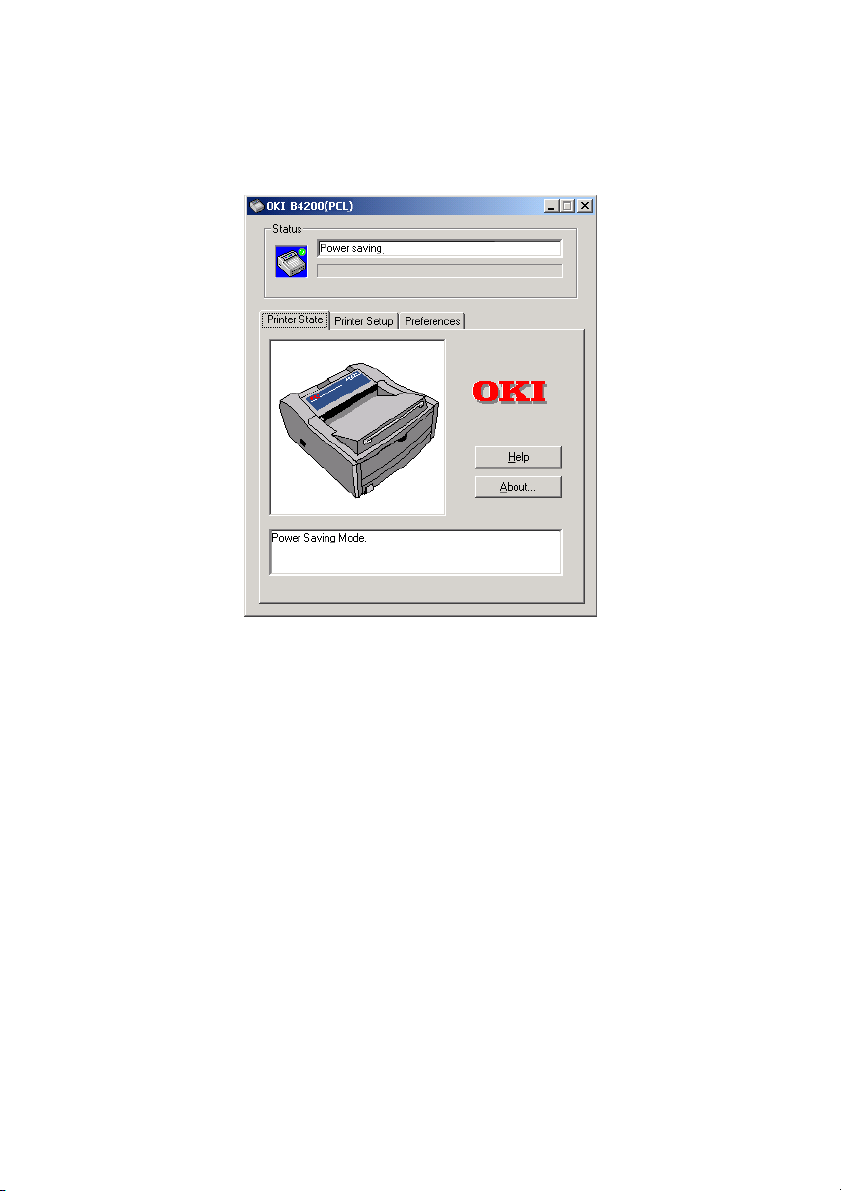
2. Klik på maksimeringsknappen
fanerne Printerinstallation
maksimeringsknappen i vinduet for at udvide det, så
maksimeringsknappenmaksimeringsknappen
Printerinstallation og Foretrukne indstillinger
PrinterinstallationPrinterinstallation
vises.
Fanen Printerinstallation
Foretrukne indstillinger
Foretrukne indstillingerForetrukne indstillinger
Når du vælger denne fane, får du adgang til knappen Printermenu, der
muliggør konfiguration af printerindstillingerne via en række faner,
BETJENINGSPANELER > 20
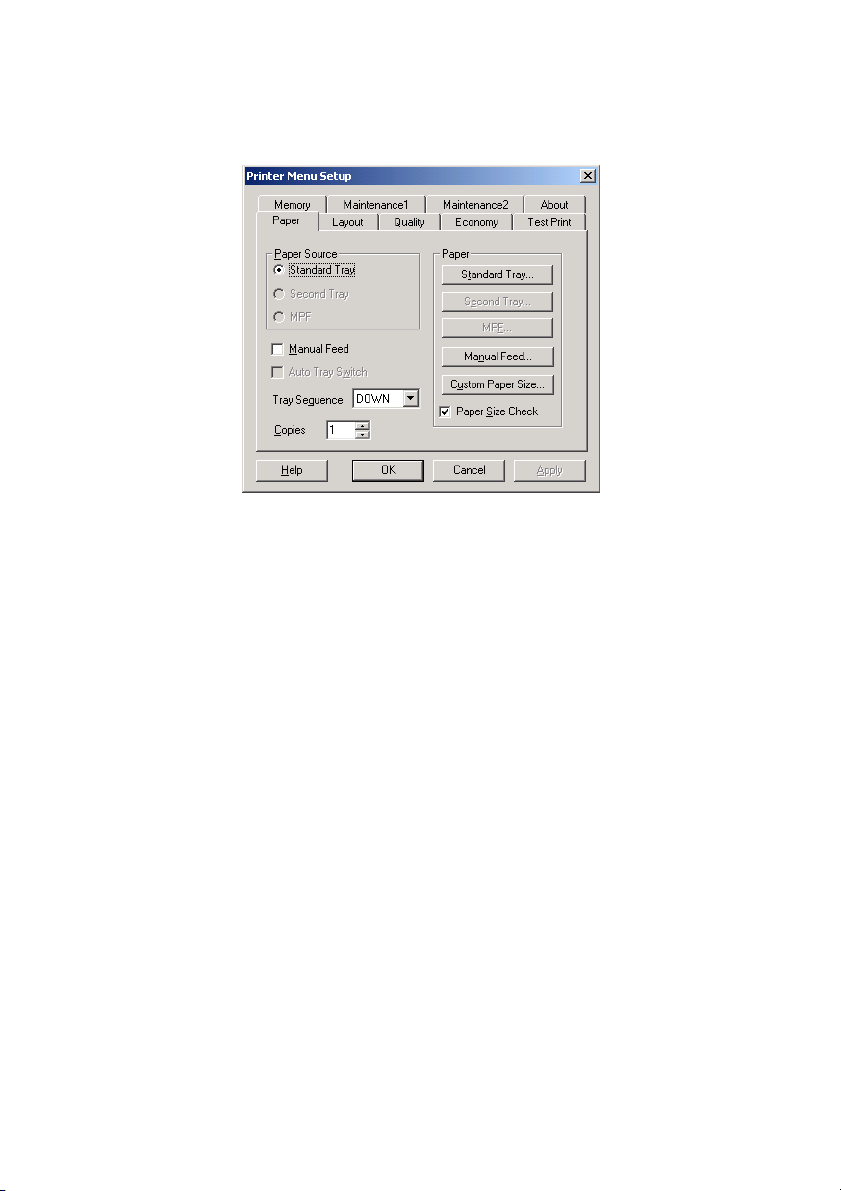
der er beskrevet i oversigten nedenfor. Du kan altid få detaljeret
online Hjælp ved hjælp af knappen Hjælp
1. Papir
Papir: angiv papirformatet for standardbakken, den
PapirPapir
Hjælp.
HjælpHjælp
sekundære bakke, MPF og manuel indføring,
bakkerækkefølgen og standardantallet af kopier.
2. Layout
Layout: angiv papirkassettens størrelse, printeremuleringen,
LayoutLayout
linjer pr. side og papirretningen.
3. Kvalitet
Kvalitet: angiv opløsning (dpi), udjævning og lyshed.
KvalitetKvalitet
4. Økonomi
Økonomi: angiv ventetid før strømbesparelse,
ØkonomiØkonomi
tonerbesparelse, automatisk udskubning, manuelt timeout,
lav tonerbeholdning og udbedring af papirstop.
5. Testudskrift
Testudskrift: udskriv demoside, liste over indstillinger for
TestudskriftTestudskrift
printermenuen, liste over tilgængelige skrifttyper og rengør
printeren.
6. Hukommelse
Hukommelse: angiv rasterbuffer (normalt angivet til Auto
HukommelseHukommelse
bekræft bufferstørrelsen.
7. Vedligeholdelse 1
Vedligeholdelse 1: konfigurer printerens serielle og parallelle
Vedligeholdelse 1Vedligeholdelse 1
interface, angiv den sletbare indstilling for
advarselstidspunktet, og nulstil tromletælleren og menuen.
BETJENINGSPANELER > 21
Auto), og
AutoAuto
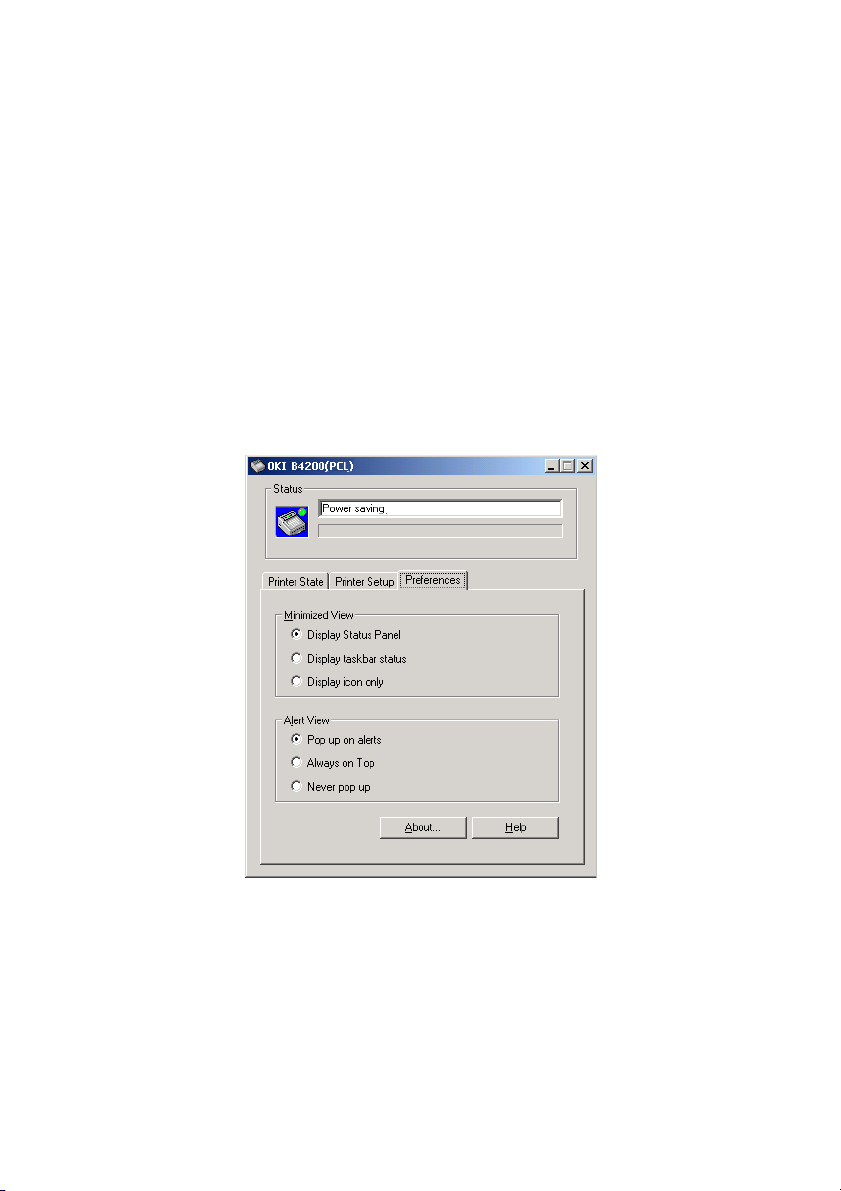
8. Vedligeholdelse 2
Vedligeholdelse 2: juster udskrifts- og sidepositioner,
Vedligeholdelse 2Vedligeholdelse 2
indstillinger og sprog, aktiver/deaktiver strømbesparelse,
vælg at udskrive en fejlrapport, og angiv bakke-ID.
9. Om
Om: om denne printer.
OmOm
Fanen Foretrukne indstillinger
Når du vælger denne fane, kan du vælge, hvilke oplysninger der skal
vises af statusmonitoren, og hvordan/hvornår statusmonitoren skal
vises.
Standardindstillingen for Alert (Advarsel) sikrer, at statusmonitoren
vises med oplysninger om en situation, der kræver din
opmærksomhed, f.eks. manglende toner.
MENUFUNKTIONER
De indstillinger for printermenuen, som du angiver fra
statusmonitoren, kan du få vist samlet ved at udskrive en
menuoversigt. (Nærmere oplysninger om udskrivning af en sådan
oversigt finder du i næste afsnit).
BETJENINGSPANELER > 22
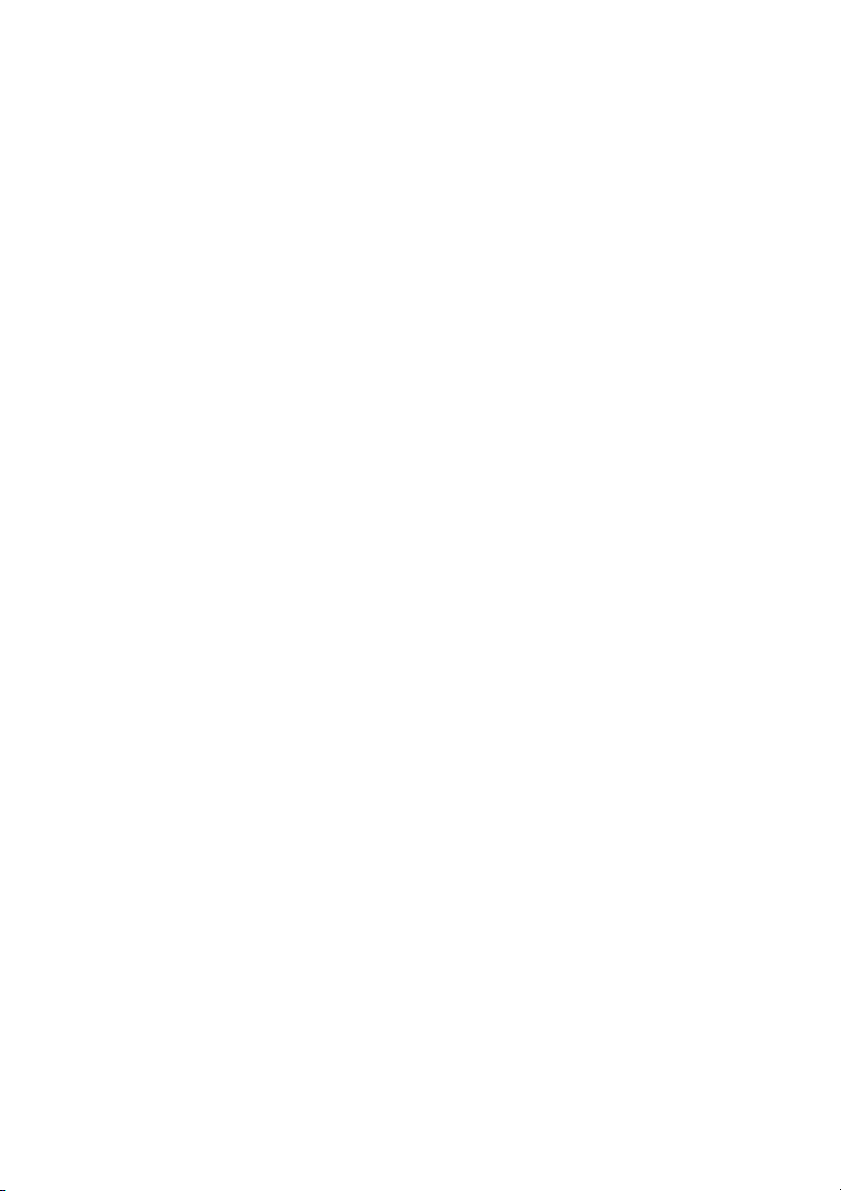
Det skal dog bemærkes, at mange af disse indstillinger kan blive og
ofte bliver, tilsidesat af indstillinger, der er angivet i printerdriverne.
Flere af driverindstillingerne kan imidlertid angives under
Printerindstillinger, og de indstillinger, der er angivet via disse
printermenuer, vil derefter blive brugt som standard.
Menufunktionerne og deres standardværdier er sammenfattet i
tabellen i afsnittet "Menufunktioner" i de efterfølgende beskrivelser
af B4300-, B4300n- og B4300PS-printerne. Bemærk imidlertid, at
menuen RS232 og Network (Netværk) ikke er relevante for B4200printeren.
ÆNDRING AF DISPLAYSPROGET
Følg nedenstående instruktioner for at ændre det sprog,
statusmonitoren bliver vist på.
1. Start statusmonitoren.
2. Vælg fanen Printerinstallation.
3. Vælg det ønskede sprog i rullemenuen Sprog under fanen
Vedligeholdelse 2.
4. Klik på OK.
INDSTILLINGER FOR MENUEN PRINTING (UDSKRIVNING)
Menuindstillingerne kan udskrives som en menuoversigt som anvist
nedenfor.
Brug af kontrolknappen
1. Tryk på kontrolknappen for at indstille printeren til
offlinetilstand.
2. Tryk på og hold kontrolknappen nede i mindst to sekunder
men mindre end fem sekunder.
BETJENINGSPANELER > 23
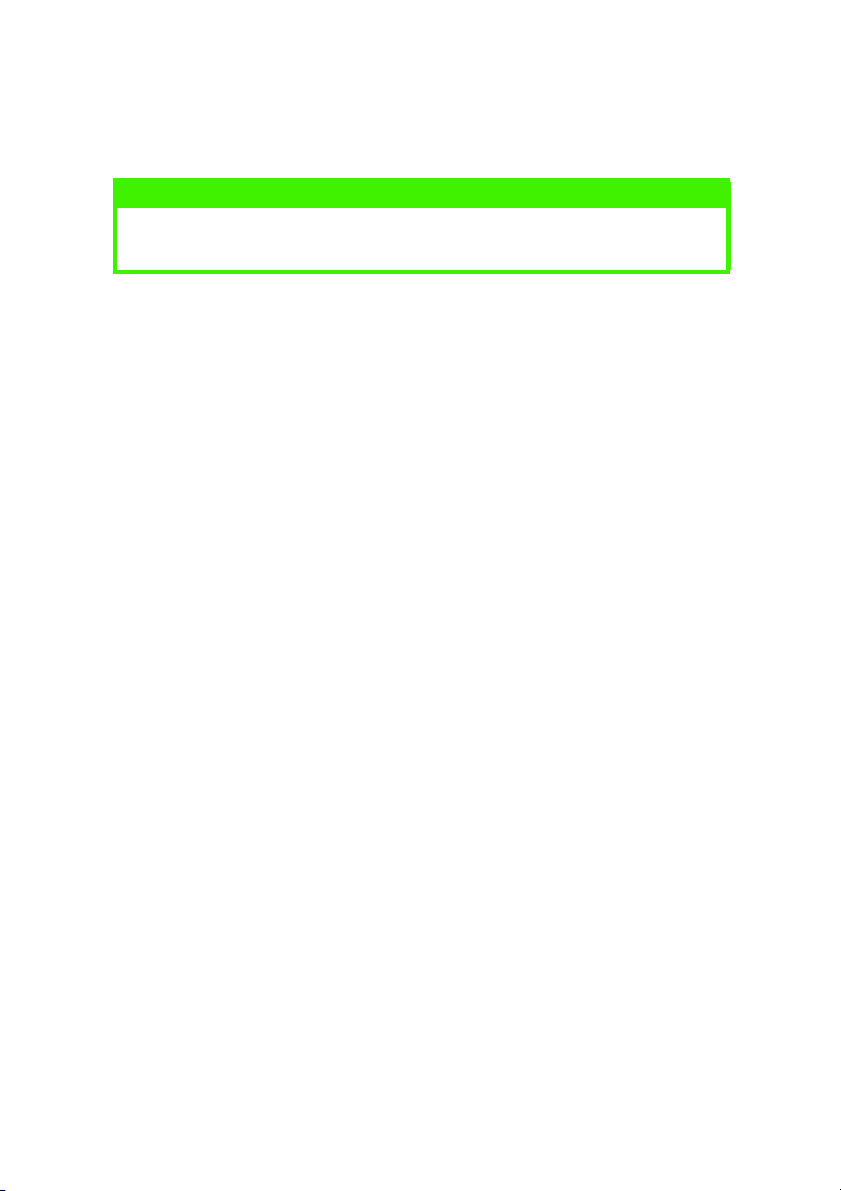
3. Printeren udskriver en oversigt over menuindstillinger og en
demoside.
BEMÆRK!
Demo- og menusider kan også udskrives ved hjælp af
printerstatusmonitoren.
BETJENINGSPANELER > 24
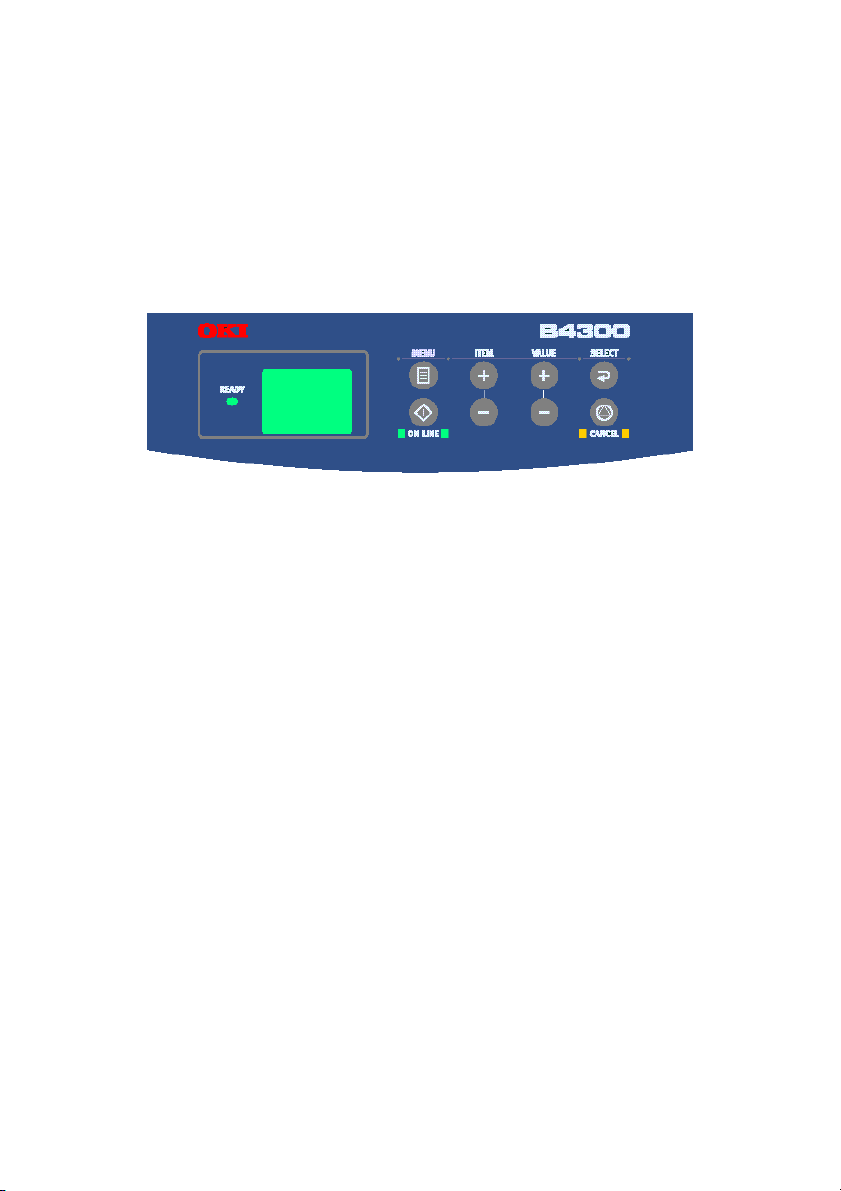
B4300, B4300N, B4300NPS
BETJENINGSPANEL
Betjeningspanelet på B4300-, B4300n- og B4300nPS-printerne
består af et kontrolpanel med en menustruktur, et LCD-display og en
LED-indikator.
PANELELEMENTER
1. Klar-indikator (grøn). TÆNDT – klar til at modtage data.
BLINKER – databehandling eller fejl.
2. LCD-display. (Liquid Crystal Display). To rækker af op til otte
alfanumeriske cifre viser udskriftsstatusen, menupunkterne i
menutilstand og fejlmeddelelser.
3. Knappen Menu. Tryk kort for at åbne menutilstanden. Tryk kort
igen for at vælge den næste menu. Tryk i mere end to sekunder
for at gå gennem de forskellige menuer.
4. Knappen Emne (+). Tryk kort for at gå frem til det næste
menupunkt.
5. Knappen Value (Værdi) (+). Tryk kort for at gå frem til den
næste værdiindstilling for det enkelte menupunkt.
6. Knappen Select (Vælg). Tryk kort for at vælge den menu, det
menupunkt eller den værdi, der er angivet på LCD-panelet.
7. Knappen Annullér. Tryk for at annullere et udskriftsjob.
8. Knappen Value (Værdi) (–). Tryk kort for at gå tilbage til den
forrige værdiindstilling for det enkelte menupunkt.
BETJENINGSPANELER > 25
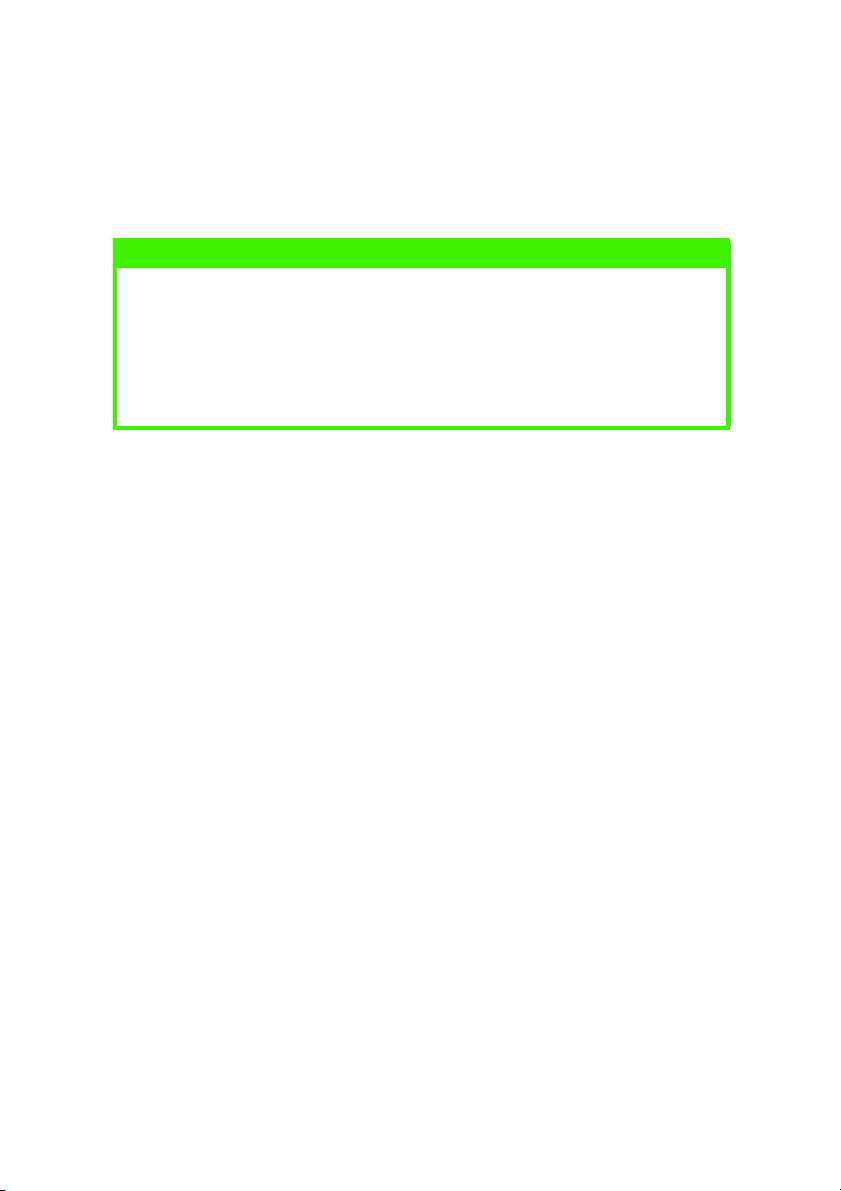
9. Knappen Emne (–). Tryk kort for at gå tilbage til det forrige
menupunkt.
10. Knappen Online. Tryk for at skifte mellem online- og
offlinetilstand.
BEMÆRK!
Hvis du trykker på knappen Online i menutilstand, vender printeren
tilbage til tilstanden ONLINE. Hvis du trykker på knappen, mens DATA
PRESENT (AKTUELLE DATA) vises, tvinges printeren til at udskrive de
resterende data i printeren. Når der vises en fejlmeddelelse om forkert
papirformat, kan du også tvinge printeren til at udskrive ved at trykke på
knappen Online.
MENUFUNKTIONER
I dette afsnit finder du en beskrivelse af de menuer, der åbnes fra
menukontrolpanelet og vises på LCD-panelet. Du kan se
indstillingerne for printermenuen ved at udskrive en menuoversigt.
(Nærmere oplysninger om udskrivning af en sådan oversigt finder du
i næste afsnit).
Det skal dog bemærkes, at mange af disse indstillinger kan blive og
ofte bliver, tilsidesat af indstillinger, der er angivet i printerdriverne.
Flere af driverindstillingerne kan imidlertid angives under
Printerindstillinger, og de indstillinger, der er angivet via disse
printermenuer vil derefter blive brugt som standard.
Standardindstillingerne fra fabrikken er vist i nedenstående tabeller.
BETJENINGSPANELER > 26
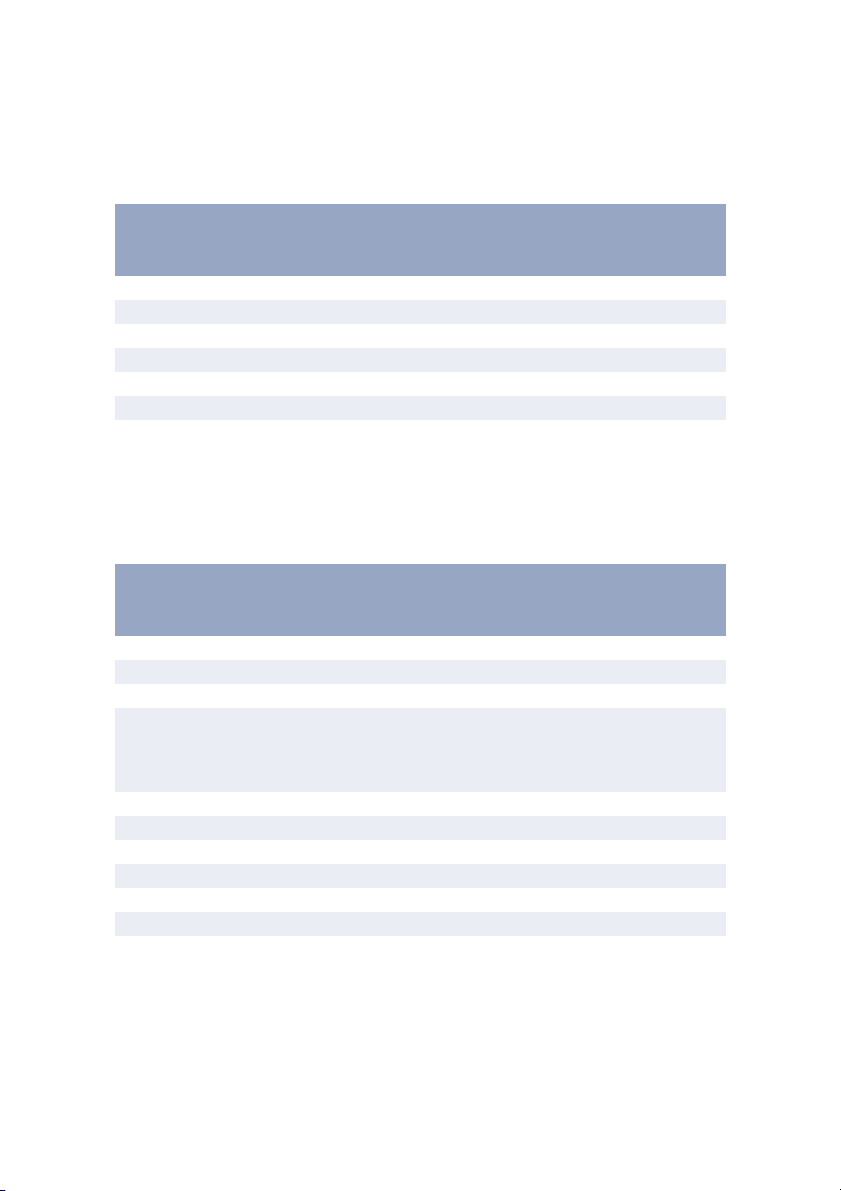
Menuen Information
Med denne menu kan du hurtigt få vist en liste over de forskellige
menupunkter, der er gemt i printeren.
INFORMATION MENU
Emne Handling
PRINT MENU MAP Execute
PRINT FILE LIST Execute
PRINT PCL FONT Execute
PRINT PSE FONT Execute
PRINT IBM PPR FONT Execute
PRINT EPSON FX FONT Execute
DEMO1 Execute
Menuen Udskriv
I denne menu kan du indstille forskellige funktioner, der er forbundet
med udskriftsjob.
PRINT MENU
Emne Standard Bemærkninger
COPIES 1
MANUAL OFF
PAPER IN TRAY1
AUTOTRAY OFF
ON
TRAY SEQ DOWN
SIZE CHK ENABLE
DPI MODE 600
TNR SAVE DISABLE
ORIENT PORTRT
LINES/PG 64LNS
EDT SIZE CASSETT
Ingen valgfri bakke er
installeret
Når Bakke2 eller MPF er
installeret
BETJENINGSPANELER > 27
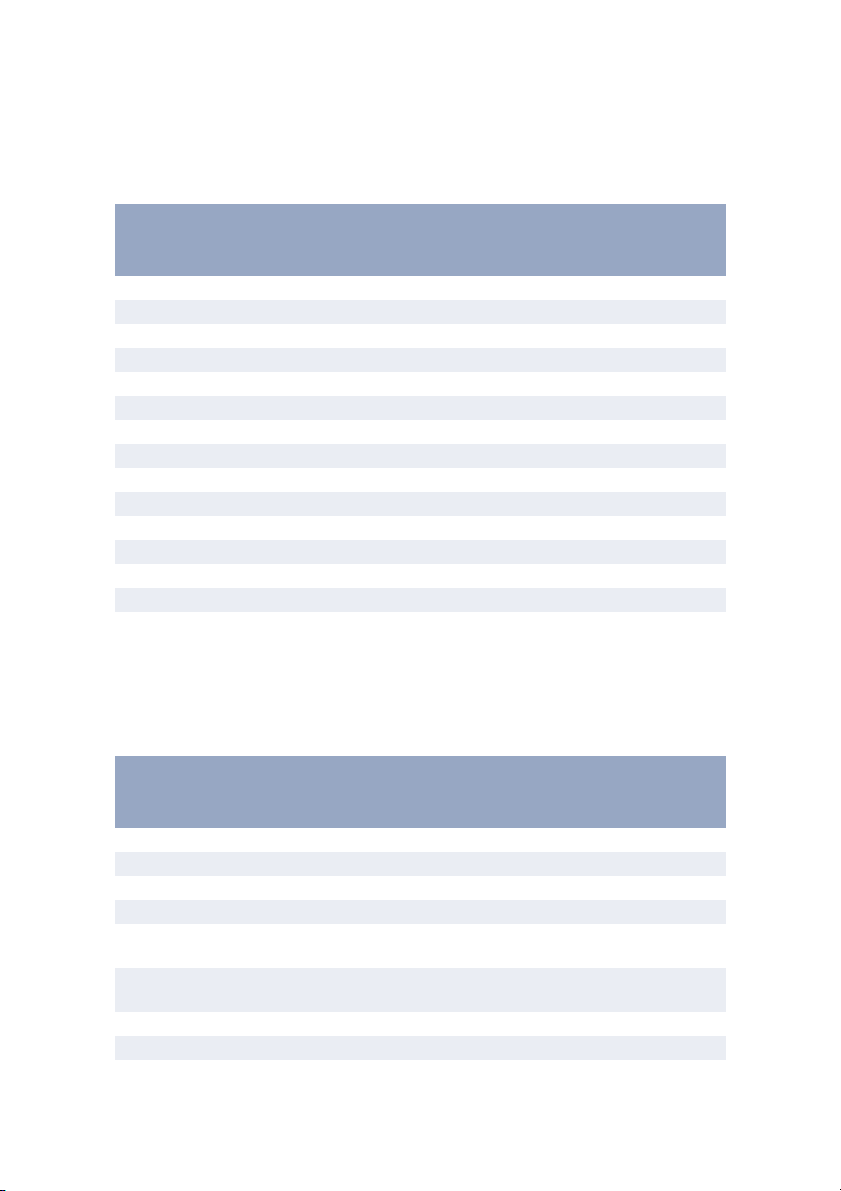
Menuen Medier
I denne menu kan du foretage indstillinger for en bred vifte af
udskriftsmedier.
MEDIA MENU
Emne Standard Bemærkninger
T1 SIZE A4 SIZE
T1 TYPE PLAIN
T1 WEIGHT MEDIUM
T2 SIZE A4 SIZE Når Bakke 2 er installeret
T2 TYPE PLAIN Når Bakke 2 er installeret
T2 WEIGHT MEDIUM Når Bakke 2 er installeret
MPSIZE DL ENV Når MPF er installeret
MP TYPE PLAIN Når MPF er installeret
MP WEIGHT MEDIUM Når MPF er installeret
MN SIZE A4 SIZE
MN TYPE PLAIN
MN WEIGHT MEDIUM
MEASURE mm
X DIM 210 mm
Y DIM 297 mm
Menuen System Configuration (Systemkonfiguration)
I denne menu kan du angive de generelle printerindstillinger, så de
passer til den måde, du foretrækker at arbejde på.
SYSTEM CONFIGURATION MENU
Emne Standard Bemærkninger
PWR SAVE 15 MIN
EMULATE AUTO
PARA PROT ASCII Når PSE er installeret
USB PROT RAW Når PSE er installeret
NW PROT RAW Når både NIC og PSW er
RS PROT ASCII Når både RS232 og PSE er
CLR WRNG ON
AUTOCONT OFF
BETJENINGSPANELER > 28
installeret
installeret
